Page 1

Page 2
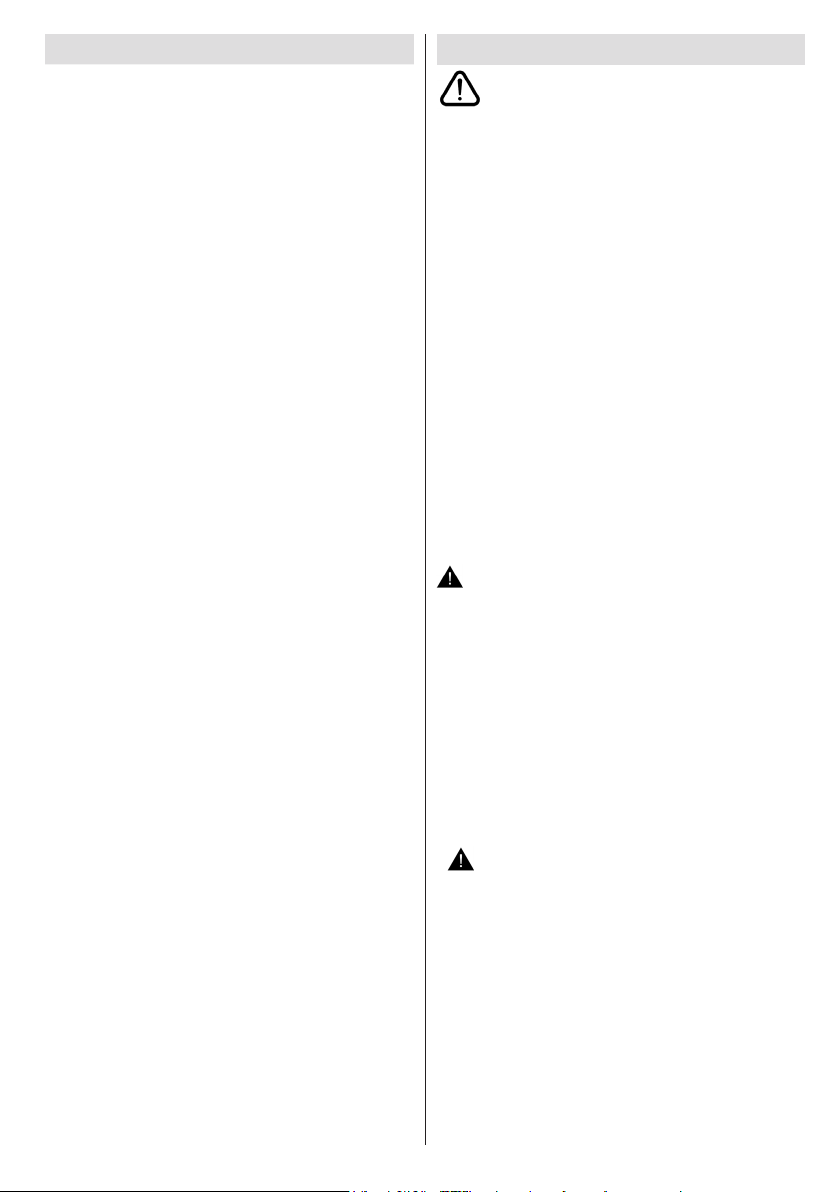
Indhold
Sikkerhedsforanstaltninger ..................................... 1
Miljøinformation ..................................................... 2
TV - Funktioner ...................................................... 3
Oversigt over tv'et .................................................. 3
TV-betjeningsknapper & betjening.......................... 3
Brug af fjernbetjeningen ......................................... 3
Oversigt over fjernbetjening ................................... 4
Medfølgende tilbehør.............................................. 4
Isætning af batterier i fjernbetjeningen ................... 6
Tilslut strøm & antenne/kabel ................................. 6
Tænding og slukning .............................................. 6
Førstegangsinstallation .......................................... 6
Medieafspilning via USB-indgang........................... 8
Brug af kanallisten .................................................. 8
Menuegenskaber og -funktioner ............................. 9
Menuegenskaber og -funktioner ........................... 10
Menuegenskaber og -funktioner ............................11
Menuegenskaber og -funktioner ........................... 12
Elektronisk Programguide (EPG) ......................... 13
Optagelse af et program ....................................... 13
Tidsforskudt optagelse ........................................ 14
Øjeblikkelig optagelse........................................... 14
Visning af optagede programmer ........................ 14
Optagelseskonguration ....................................... 14
Tekst-tv ................................................................. 15
Softwareopgradering ............................................ 15
Fejlnding&råd.................................................... 15
USB er for langsom ............................................. 16
Appendiks A: Typiske skærmtilstande for PC ...... 17
Appendiks B: Signalkompatibilitet for AV og HDMI 17
AppendiksC:UnderstøttedelformatertilUSB
Mediebrowser ....................................................... 18
Appendiks D: Understøttede DVI-opløsninger ...... 19
Specikationer ...........................................................20
Licensmeddelelse ................................................. 20
Sikkerhedsforanstaltninger
Læs disse instruktioner omhyggeligt før
installation eller betjening.
Klargøring
Placer tv'et på en fast overflade. Af hensyn til
ventilationen skal der være mindst 10 cm fri plads
rundt om tv'et. For at undgå fejl og usikre situationer,
må der ikke anbringes ting ovenpå tv'et. Brug denne
enhed i moderate klimaer. Driftstemperatur og
driftsluftfugtighed: 5ºC op til 45ºC, maks. 85% rel.
luftfugtighed (blokér ikke ventilationsåbninger).
Tiltænkt anvendelse
Denne enhed bruges til at modtage og vise tvprogrammer. De forskellige tilslutningsmuligheder
gør en yderligere udvidelse af modtagelsen og
visningskilder mulig (diverse eksterne enheder).
Denne enhed er kun egnet til brug i indendørs
på tørre steder. Denne enhed er udelukkende
beregnet til privat brug og må ikke anvendes til
erhvervsmæssige eller kommercielle formål. Vi
fraskriver principielt ethvert ansvar, hvis enheden
ikke anvendes som tilsigtet, eller hvis der er
foretaget uautoriserede ændringer af den. Hvis tv'et
anvendes ved meget høje eller lave temperaturer,
kan det blive beskadiget.
ADVARSEL: Lad aldrig personer (inklusive
børn) med begrænsede fysiske, sansemæssige
eller mentale evner eller mangel på erfaring og/
eller viden bruge elektrisk udstyr uden opsyn!
Børn genkender måske ikke farerne korrekt!
Slugning af batterier kan være dødelig. Opbevar
altid batterier utilgængeligt for små børn.
Søg straks lægehjælp, hvis et batteri sluges.
Opbevar emballagefolie utilgængeligt for børn.
Risiko for kvælning.
Strømkilde
•Apparatet må kun anvendes med strøm fra en 220240 V~50 Hz-stikkontakt.
• Advarsel: Lad ikke TV'et stå på standby eller
være tændt, når du forlader huset.
Placering af tv'et
•Lad der være mindst 10 cm fri plads hele vejen rundt
om tv'et for ventilation.
•Blokér ikke ventilationsåbningerne.
•Placér ikke tv'etpåskråellerustabileoverader,
da tv'et kan vælte.
•For at forhindre beskadigelse af tv'et, må der ikke
placeres genstande oven på tv'et.
•Brug kun tv i moderate klimaer.
Dansk - 1 -
Page 3
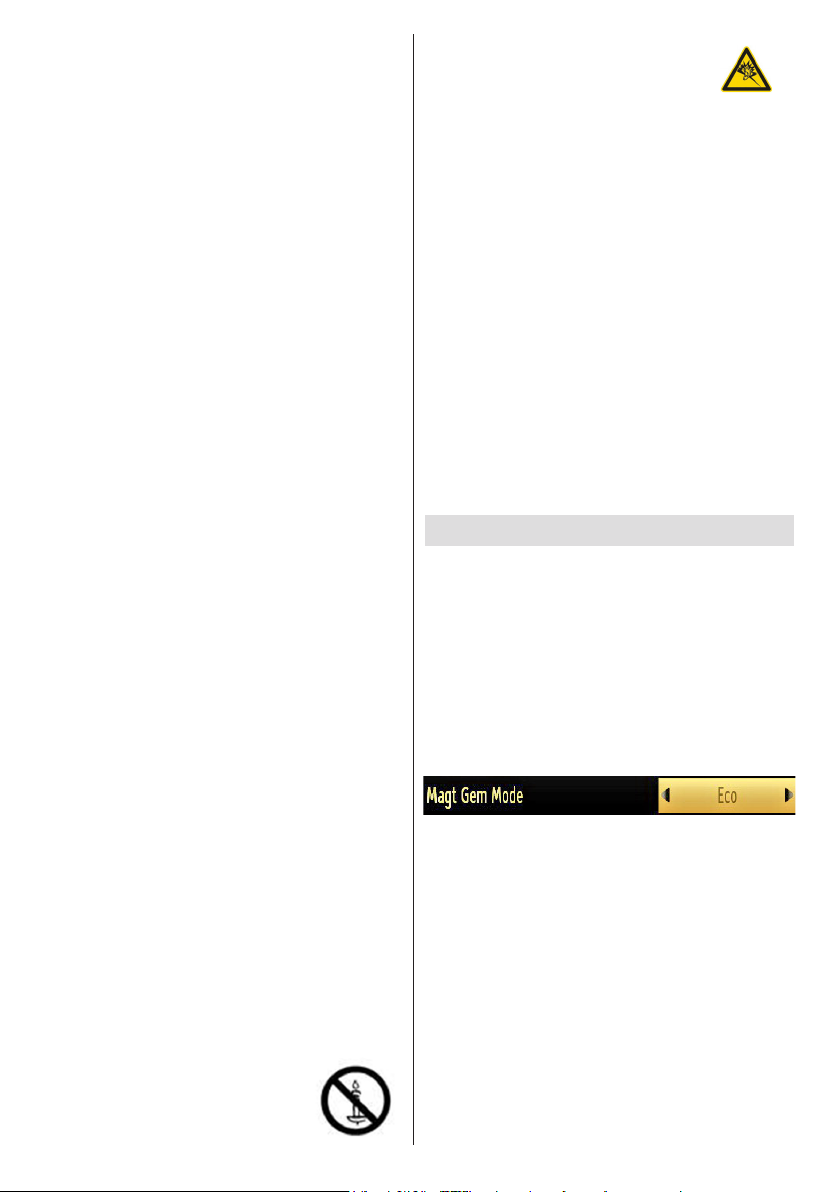
Strømkabel og stik
•Strømstikket skal være let tilgængeligt. I tilfælde
af storme og lynnedslag, når du skal på ferie, eller
når tv'et ikke bruges i længere tid, skal strømkablet
tages ud fra stikkontakten.
•Strømstikket bruges til at afbryde tv'et fra strømnettet
og skal derfor hele tiden være tilgængeligt og
brugbart.
•Placér ikke tv'et, møbler osv. på strømkablet og
klem ikke kablet.
•Håndter kablet ved stikket, tag ikke kablet ud af tv'et
ved at trække i kablet.
•Rør aldrig ved strømkablet/stikket med våde
hænder, da dette kan forårsage en kortslutning eller
elektrisk stød.
•Slå aldrig knude på strømkablet og bind det aldrig
sammen med andre kabler.
•Strømkabler skal anbringes på sådan en måde, at
der ikke trædes på dem.
•Et beskadiget kabel/stik kan forårsage brand eller
give elektrisk stød. Hvis det er beskadiget, skal
det udskiftes. Dette bør kun gøres af kvaliceret
personale.
Fugt og vand
•Du må ikke bruge dette udstyr på et fugtigt sted
(undgå badeværelset, køkkenvasken og nær
vaskemaskinen).
•Udsæt ikke tv'et for regn eller vand, da det kan
være farligt.
•Anbring ikke genstande fyldt med vand, såsom
blomstervaser, oven på tv'et. Undgå dryp og
opsprøjtning.
•Hvis der skulle komme faste fremmedlegemer
eller væske ind i kabinettet, skal tv'et tages ud
af stikkontakten og undersøges af kvalicerede
personer, før det tages i brug igen.
Ventilation
•Sprækker og åbninger på tv'et er beregnet til
ventilation og skal sikre pålidelig drift.
•For at undgå overophedning må disse åbninger ikke
på nogen måde blokeres eller tildækkes.
Varmekilder og åben ild
•Udsæt ikke tv'et for direkte sollys eller andre
varmekilder.
•Tv'et bør ikke placeres i nærheden af åben ild eller
kraftige varmekilder såsom et elektrisk varmeapparat.
•Sørg for, at der ikke befinder sig
åben ild, såsom tændte stearinlys,
oven på tv'et.
Lydstyrke i hovedtelefoner
•For kraftig lyd fra øre- og hovedtelefoner
kan medføre tab af hørelse. Vær
forsigtig.
Vægmontering (ekstraudstyr)
•For at undgå skader, skal dette tv fæstnes
sikkert til væggen i overensstemmelse med
installationsanvisningerne (hvis denne mulighed
er tilgængelig).
LCD-skærm
•En gang imellem vil få ikke-aktive pixels ses på
skærmen som faste blå, grønne eller røde punkter.
Bemærk venligst, at dette ikke har effekt på dit
produkts ydelse.
•Paspåikkeatridseskærmenmedngernegleeller
andre hårde genstande.
Rengøring
•Fjern ledningen fra kontakten, inden apparatet
rengøres.
•Anvend ikke flydende rengøringsmidler eller
rengøringsmidler på spraydåse. Brug en blød og
tør klud.
Miljøinformation
Dette tv er udviklet til at bruge mindre energi for at
skåne miljøet. Ikke alene bidrager du til at skåne
miljøet, men du kan også spare penge ved at reducere
elregningen takket være tv'ets energisparefunktion.
Reducer energiforbruget på følgende måde:
Du kan bruge indstillingen Strømsparetilstand
menuen Billede. Hvis du indstiller Strømsparetilstand
som Til, skifter tv’et til strømsparetilstand og dets
luminansniveau vil blive reduceret til det optimale
niveau. Bemærk at visse billedindstillinger ikke vil
kunne ændres, når tv’et er i strømsparetilstand.
Når tv’et ikke er i brug, skal det slukkes eller kobles
fra stikkontakten. Dette vil reducere energiforbruget.
•Afbrydstrømtilførslen når tv’et ikke skalanvendes
i længere tid.
Det anbefales kraftigt at aktivere strømsparetilstanden
for at nedbringe dit årlige strømforbrug. Det anbefales
endvidere at afbryde tv'et fra stikkontakten for at spare
energi, når du ikke bruger det.
Hjælp os med at skåne miljøet ved at følge disse trin.
Reparationsinformation
Overlad servicering til kvaliceret personale. Kun
kvalicerede personer må reparere tv’et. Kontakt
din lokale forhandler, som du har købt tv'et af, for
yderligere oplysninger.
Dansk - 2 -
Page 4
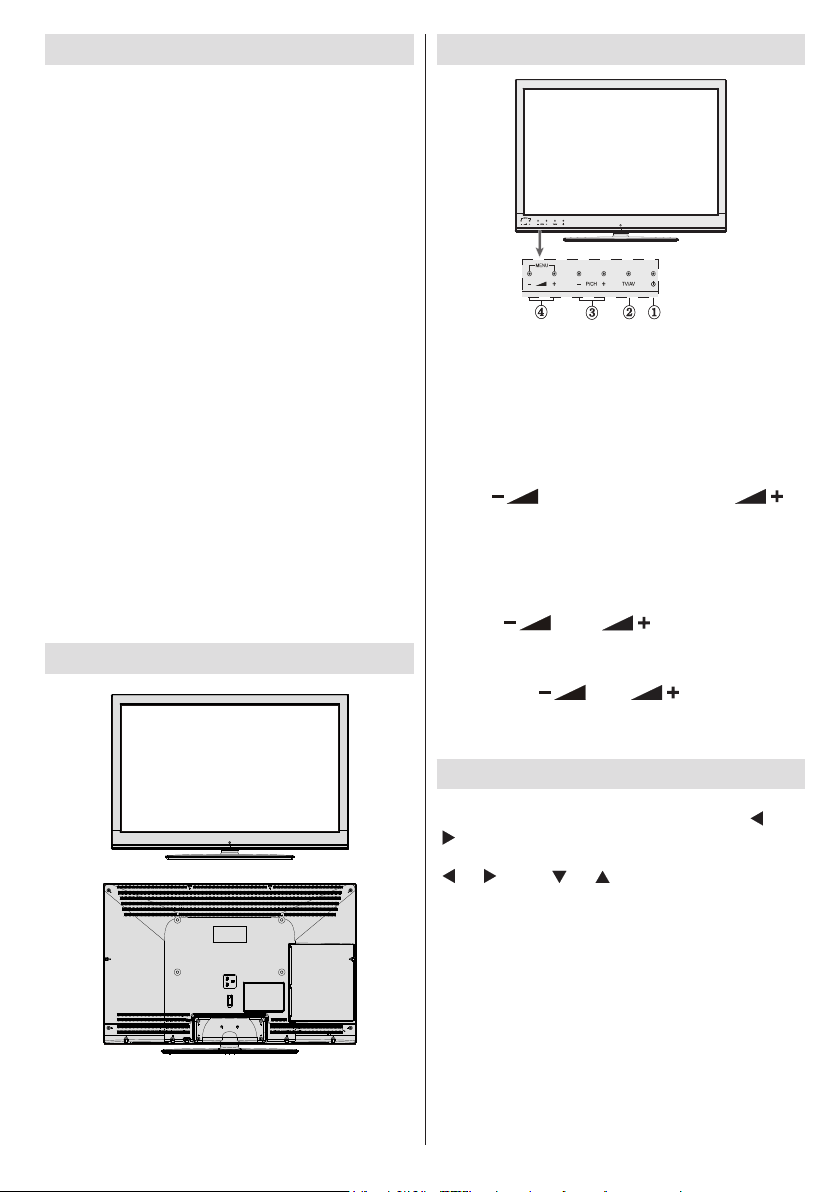
TV - Funktioner
•Fjernbetjentfarvefjernsyn.
•Fuldt integreret digitalt/kabel/satellit TV (DVB-T/C).
•DVB-T2 kompatibel.
•HDMI-stik til digital video og audio. Denne
forbindelse er også designet til at acceptere High-
Denitionsignaler.
•USB-indgang.
•10000programmer.
•OSD-menusystem.
•Scartstik til eksterne enheder (eks. video, videospil,
lydenhed osv.).
•Stereolydsystem.
•Tekst-tv,fastext,TOP-tekst.
•Tilslutningafhovedtelefoner.
•Automatiskprogrammeringssystem.
•Forlænsogbaglænsmanuelindstilling.
•Automatiskslukningefteroptilsekstimer.
•Sove-timer.
•Børnesikring.
•Automatisk mute-funktion, når der ikke er nogen
udsendelse.
•NTSC-afspilning.
•Automatisklydbegrænsning
•PLL(frekvenssøgning).
•PC-indgang.
•Plug&PlaytilWindows98,ME,2000,XP,Vista,Windows7.
•Spiltilstand(ekstra).
•Billeddeaktiveringsfunktion.
Oversigt over tv'et
TV-betjeningsknapper & betjening
Betjening med knapperne på tv’et
1. Standby/On-knap
2. TV/AV-knap
3. Program op/ned-knapper
4. Lydstyrke op/ned-knapper
Betjening med knapperne på tv’et
Tryk på for at hæve lydstyrken eller for
at sænke lydstyrken. Der vises en lydstyrkebjælke
(glidebjælke) på skærmen. Tryk på P/CH + knappen
for at vælge det næste program eller P/CH - knappen
for at vælge det foregående program.
Tryk på eller samtidigt for at se
hovedmenuen. I hovedmenuen vælges undermenuer
med knappen TV/AV og man går ind i undermenuer
med knapper eller . Oplysninger om
brugafmenuernendesiafsnittetMenusystem. Tryk
på knappen TV/AV i
Brug af fjernbetjeningen
Tryk på knappen MENU på fjernbetjeningen for at
se hovedmenuskærmen. Brug knapperne “ ” eller
“ ” til at vælge en menufane og tryk på knappen
OK for at vælge valgmuligheden. Brug knapperne
“ ” / “ ” eller “ ” / “ ” til at vælge eller indstille
et punkt. Tryk på knappen BACK eller EXIT eller
MENU for at gå ud af menuskærmen.
Indgangsvalg
Når de eksterne systemer er tilsluttet tv'et, kan man
skifte mellem de forskellige signalkilder. Tryk på
knappen "SOURCE" på fjernbetjeningen gentange
gange for at vælge de forskellige kilder.
Ændring af kanaler og lydstyrke
Du kan skifte kanal og justere lydstyrken ved hjælp af
knapperne V+/- og P+/- på fjernbetjeningen.
Dansk - 3 -
Page 5
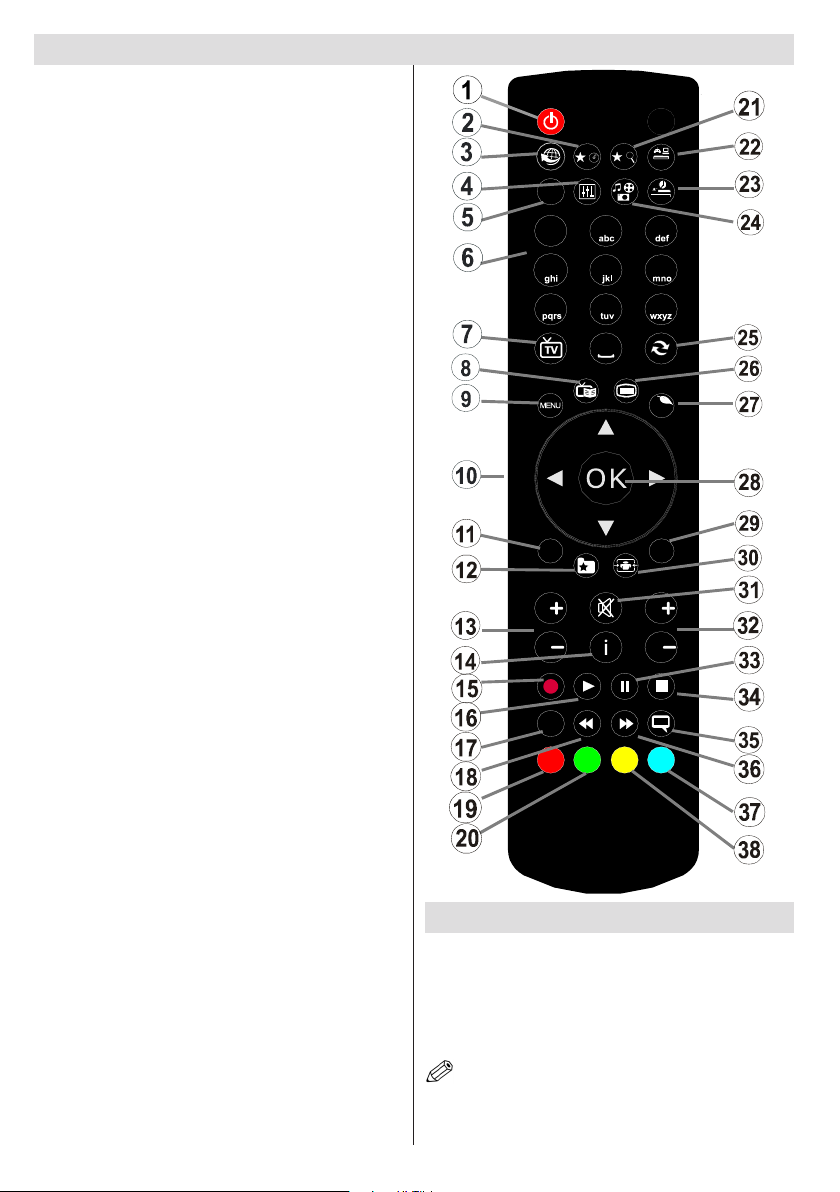
Oversigt over fjernbetjening
.
ZOOM
REPEAT
LANG.
1 2
3
4
5 6
7
8
9
0
V
P
EXIT
BACK
Q.
MENU
.,/@
V
P
SOURCE
1
/2/
PRESETS
1. Standby
2. My Button 1:
3. Internetbrowser:
4. Equalizer-tilstand
5. Indstillinger for billedformat
6. Talknapper
7. TV button/kanalliste
8. Elektronisk programguide
9. Menu
10. Navigationsknapper (Op/Ned/Venstre/
Højre / Tekst-underside)
11. Tilbage
12. Favoritter
13. Lydstyrke op/ned
14. Info
15. Optag program
16. Afspil (Play)
17. Mono/Stereo / Dual I-II / Aktuelt sprog
18. Hurtig tilbagespoling.
19. Rød knap
20. Grøn knap
21. My Button 2:
22. Kildevalg
23. Sove-timer
24. Mediebrowser
25. SWAPnu
26. Tekst-tv
27. Q. Menu
28. OK/Stop/Hold(itekst-tv-tilstand)/Kanalliste
i DTV tilstand
29. Luk /Retur / Indeksside (i tekst-tv tilstand)
30. Billedstørrelse
31. Lydløs
32. Program Op / Ned
33. Pause / Timeshift
34. Stop
35. Undertekster
36. Hurtig fremadspoling
37. Blå knap
38. Gul knap
MY BUTTON 1
Tryk på MY BUTTON 1 i fem sekunder, når den er
på en ønsket kilde, kanal eller link, indtil meddelelsen
“MY BUTTON IS SET” vises på skærmen. Dette
bekræfter, at den valgte MY BUTTON nu er
forbundet med den valgte funktion.
MY BUTTON 2
Tryk på MY BUTTON 2 i fem sekunder, når den er
på en ønsket kilde, kanal eller link, indtil meddelelsen
“MY BUTTON IS SET” vises på skærmen. Dette
bekræfter, at den valgte MY BUTTON nu er
forbundet med den valgte funktion.
Medfølgende tilbehør
Fjernbetjening
Batterier: 2 x AAA
Brugervejledning
BEMÆRK: Fjernbetjeningens rækkevidde er ca. 7m/23ft.
Dansk - 4 -
Page 6
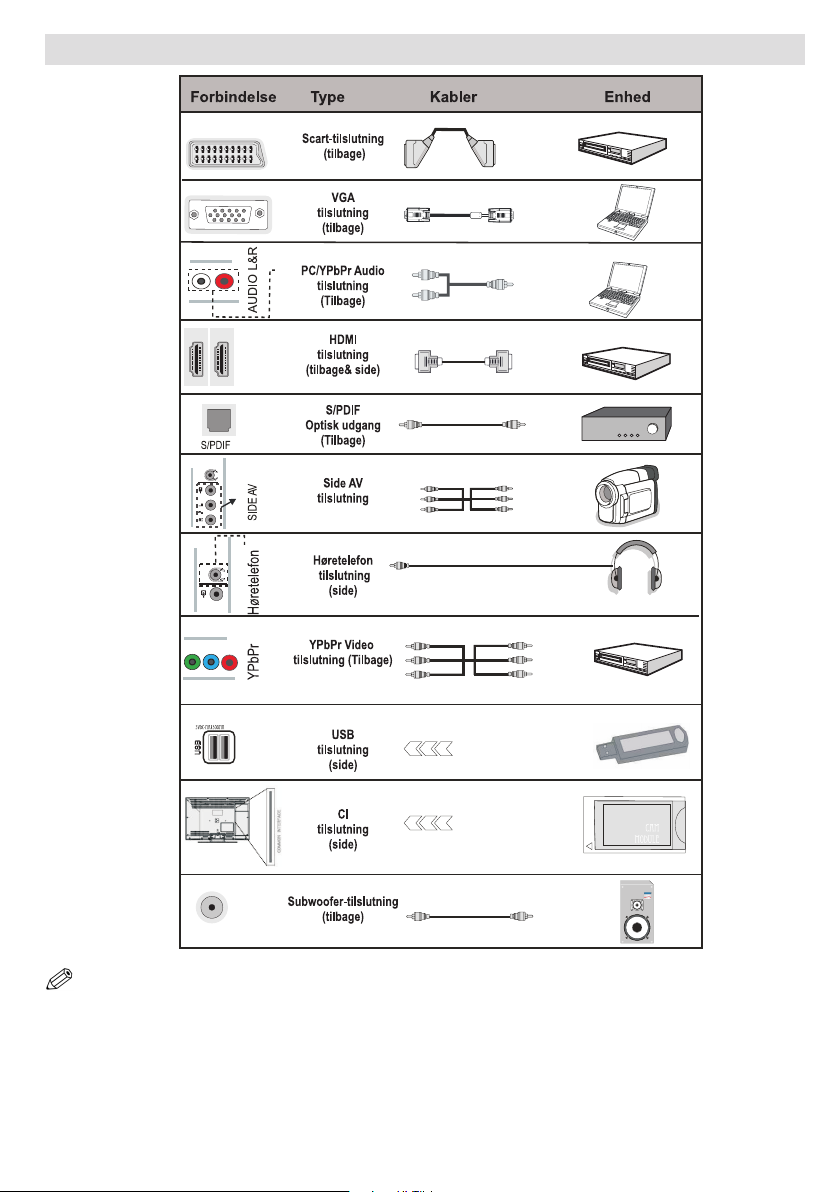
Oversigt over forbindelser
BEMÆRK: Når du tilslutter en enhed via YPbPr eller AV-indgangen i siden, skal du bruge de medfølgende tilslutningskabler
for at oprette forbindelsen. Se illustrationerne ovenfor. For at aktivere PC-lyd, skal du bruge PC/YPBPR-lydtilslutningskablets
HVIDE & RØDE indgange. | Hvis en ekstern enhed er tilsluttet via SCART-stikket, vil tv'et automatisk skifte til AV-tilstand.| Ved
modtagelse af DTV-kanaler (MPEG4 H.264) eller i Media Browser-tilstand, vil udgangen ikke være tilgængelig via scart-stikket.
| Ved brug af vægmonteringssættet (ekstraudstyr), anbefaler vi, at du sætter alle dine kabler i bag på tv'et, før det monteres
på væggen. CI-modulet må kun isættes eller fjernes, når fjernsynet er SLUKKET. Se instruktionsmanualen til modulet for
detaljer omkring indstillinger. | Sæt CAM-modulet og derefter kortet i indstikket, der sidder bag terminallåget bag på tv’et.
Modulet skal sættes rigtigt i; det er umuligt at sætte det helt i, hvis det vender forkert. CAM-modulet eller TV-terminalen kan
blive beskadiget, hvis der bruges vold til at indsætte CAM-modulet.
Dansk - 5 -
Page 7

Isætning af batterier i
fjernbetjeningen
1. Løft forsigtigt dækslet på fjernbetjeningens bagside
opad.
2. Isæt to AAA-batterier. Sørg for at sætte +
og - enderne af batterierne korrekt sammen i
batterirummet (vær opmærksom på korrekt polaritet).
3. Sæt dækslet på plads.
Tilslut strøm & antenne/kabel
VIGTIGT: Tv-apparatet er designet til at køre på
220-240V vekselstrøm, 50Hz. Efter udpakning skal
du lade tv-apparatet komme op på den omgivende
rumtemperatur, før du tilslutter det til strømforsyningen.
Anbring strømkablet i stikkontakten.
1
Aerial or Cable
227330
Førstegangsinstallation
Når det tændes for første gang, vises menuen
"sprogvalg". Beskeden ”Velkommen, vælg venligst
sprog!” står på alle sprogvalg i alfabetisk rækkefølge.
Tryk på knappen “ ” eller “ ” for at fremhæve det
ønskede sprog, og tryk på knappen OK for at vælge.
"Førstegangsinstallation" vises. Brug knappen “ ” eller
“ ” til at vælge det ønskede land, og tryk på knappen
“ ” for at vælge Søgetype. Brug “ ” eller “ ” til
at indstille den ønskede søgetype. De tilgængelige
søgetyper er digital og analog, kun digital og kun analog.
Når det er indstillet skal du trykke på “ ” for at vælge
tekst-tv-sprog Brug “ ” eller “ ”knappen for at vælge
"Tekst-tv-sprog" og vælg "Scan krypterede" ved hjælp
af knappen " " eller " ". Du kan indstille Scanning
kodet til Ja, hvis du vil skanne kodede stationer.
Tænding og slukning
Sådan tændes der for tv'et
Slut strømkablet til strømkilden på 220-240V
vekselstrøm, 50 Hz.
For at tænde tv’et fra standbytilstand skal man enten:
Tryk på knappen “ ”, P+ P- eller en talknap på
fjernbetjeningen eller tryk på knappen “ ” på tv'et.
Sådan slukkes tv'et
Tryk på knappen “ ” på fjernbetjeningen eller
tryk på knappen “ ” på tv'et. Tv'et skifter nu til
standbytilstand.
For at slukke helt for TV'et skal du koble
strømkablet fra strømstikket.
Bemærk: Når tv'et er i standbytilstand, kan standby-LED
blinke for at indikere, at funktioner såsom standbysøgning,
trådløst download eller timer er aktiveret. LED'en kan også
blinke, når du tænder tv'et fra standbytilstand.
Dansk - 6 -
Tryk på knappen OK på fjernbetjeningen for at fortsætte.
Den følgende meddelelse vises på skærmen.
Page 8

Du kan aktivere Butikstilstanden med knappen “ ”
eller “ ”. Hvis Butikstilstand er valgt, vil Butikstilstand
være tilgængelig i andre indstillingsmenuer, og
tv'ets funktioner blive vist øverst skærmen.
En bekræftelsesskærm vises, når du har valgt
Butikstilstand. Vælg JA for at forsætte.
Hvis Hjemmetilstand er valgt, vil Butikstilstand ikke
være tilgængelig efter førstegangsinstallationen. Tryk
på knappen OK på fjernbetjeningen for at fortsætte.
Den følgende meddelelse vises på skærmen.
Du skal vælge JA for at søge efter og gemme
udsendelser. Fjernsynet søger efter digitale tvudsendelser.
Antenneinstallation
Hvis du vælger ANTENNE på skærmen Søgetype,
så vil det digitale fjernsyn søge efter digitale tvudsendelser.
Tryk på OK knappen for at lukke kanallisten og se tv.
(*) LCN er det Logical Channel Number-system,
der organiserer tilgængelige udsendelser i
overensstemmelse med en genkendelig kanalsekvens.
Kabelinstallation
Hvis du vælger funktionen KABEL og trykker på
knappen OK på fjernbetjeningen for at fortsætte vises
følgende meddelelse vises på skærmen:
Vælg JA og tryk på OK for at fortsætte. Annullér
handlingen ved at vælge NEJ og trykke på OK.
BEMÆRK: Du kan trykke på knappen MENU for at
annullere.
Når alle de tilgængelige stationer er blevet gemt,
vises Kanalliste på skærmen. Hvis du kan lide de
sorterede kanaler, iht. LCN (*), skal du vælge "Ja" og
derefter trykke OK.
Dansk - 7 -
Du kan vælge frekvensområdet fra denne skærm.
For fremhævelse af linjer, du ser, brug ” ” eller ”
” knappen.
Du kan åbne frekvensområdet manuelt med
talknapperne på fjernbetjeningen.
Indstil Start og Stopfrekvens med talknapperne på
fjernbetjeningen.
Efter denne handling, kan du indstille Søgetrin til 8000
KHzeller1000KHz.
Hvis du vælger 1000 KHz, udfører tv’et søgningen
detaljeret. Varigheden af søgningen vil imidlertid stige
som følge heraf. Tryk på OK knappen for at starte den
automatiske søgning, når du er færdig. Tv'et søger
efter og gemmer tilgængelige udsendelser.
(*) Denne indstilling er ikke til rådighed i UK.
Page 9

Medieafspilning via USB-indgang
Du kan forbinde et USB-harddiskdrev eller USB-nøgle
til dit tv via tv’ets USB-indgange. Denne funktion tillader
dig at afspille ler, der er gemt på et USB-drev.2,5”
og 3,5” (hdd med ekstern strømforsyning) eksterne
harddiskdrev er understøttet.
VIGTIGT! Du kan lave backup af dine ler, før du
foretager nogen tilslutning til tv'et for at undgå muligt
datatab. Producenten kan ikke holdes ansvarlig for
skadede ler og datatab. Visse USB-enheder (MP3-
afspillere) eller USB-harddiskdrev/-nøgler er muligvis
ikke kompatible med dette tv. Tv'et understøtter FAT32
og NTFS-diskformatering, men optagelsen vil ikke
være tilgængelige med NTFS-formateret diske.
Bemærk: Ved formatering af en USB-harddisk som har
en lkapacitet på 1TB (terabyte) eller mere, kan der
forekomme problemer med formateringsprocessen.
Hurtig til- og frakobling af USB-enheder kan være
risikofyldt. Enheden må ikke til- og frakobles gentagne
gange hurtigt efter hinanden. Dette kan forårsage fysisk
skade på USB-afspillerne og på selve USB-enheden.
UndladattageUSB-moduletudunderafspilningafenl.
Mediebrowsermenu
Du kan afspille billede-, musik- og lmler gemt på
en USB-disk ved at slutte den til dit TV og bruge
mediebrowserskærmen. For at gøre dette, skal du
gøre følgende: Tilslut en USB-disk til en af USBindgangene, der er placeret på siden af tv'et.
Du kan tilslutte to USB-enheder til dit tv. Hvis begge
USB-enhederinkluderermusik-,billed-ogvideoler,
vises skærmmenuen for USB-valg på skærmen. Den
første USB-enhed der forbindes til TV’et døbes USB
Drive 1. Vælg en enhed med “ ” eller “ ” knappen
og tryk OK.
Tryk på knappen MENU og vælg fanen Mediebrowser
ved hjælp af knapperne venstre/højre og OK.
Hovedmediebrowserskærmen vises. Du kan se det
relaterede indhold ved at vælge fanen Video, Musik
eller Billede. Følg knapangivelserne under hver enkelt
på skærmmenuen for medieafspilningsfunktioner.
Brug MENU-knappen i mediebrowsertilstand
Ved at trykke på knappen MENU i mediebrowsertilstand
vises følgende menuskærm:
Du kan tilgå menupunkterne Billeder, Lyd og
Indstillinger ved hjælp af denne skærm. Tryk på
MENU for at forlade skærmen.
Brug af kanallisten
Tv’et sorterer alle gemte stationer i kanallisten. Du
kan redigere denne kanalliste, indstille favoritter
eller indstille aktive stationer som skal vises med
kanallisteindstillingerne. Tryk på knappen MENU
forat åbneHovedmenuen.VælgpunktetKanalliste
ved hjælp af knapperne venstre eller højre. Tryk på
OK for at se indholdet af menuen. Vælg Rediger
kanalliste for at administrere alle gemte kanaler.
Brug Op eller Ned og OK-knapperne til at vælge
Rediger kanalliste. Tryk på knappen op eller ned
for at vælge kanalen. Tryk på Venstre eller Højre
forat vælge enfunktion i menuenKanalliste. Brug
knapperne P+/P-tilatyttesidenopellerned.Tryk
på MENU for at afslutte.
Sortering af kanallisten
Du kan vælge udsendelser, som skal vises på
kanallisten. For at vise konkrete udsendelsestyper,
skal du bruge indstillingen Aktiv kanal. Vælg Aktiv
kanalliste fra kanallistemenuen med ” ” eller
” ”knappen.TrykpåOKknappenforatfortsætte.
Du kan vælge indstilling for udsendelsestype fra listen
ved hjælp af “ ” eller “ ”ogOK.
Hurtig menu
Menuen Hurtigindstillinger giver dig hurtig adgang
til nogle valgmuligheder. Denne menu omfatter
valgmulighederne Strømbesparende tilstand,
Billedtilstand, Equalizerindstillinger, Favoritter
og Sleeptimer. Tryk på knappen Q.MENU på
fjernbetjeningen for at se hurtigmenuen. Se de
følgende kapitler for detaljer om de anførte funktioner.
Dansk - 8 -
Page 10
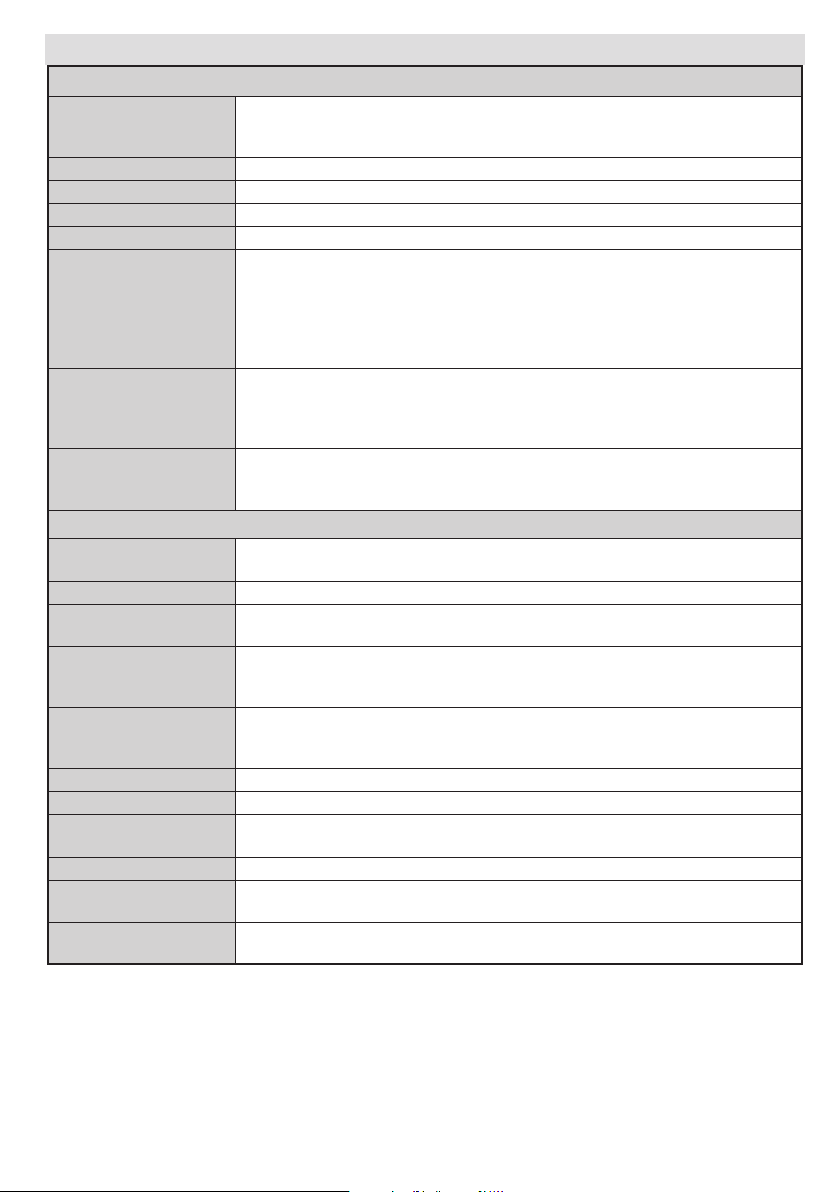
Tilstand
Kontrast
Lysstyrke
Skarphed
Farve
Farvetemperatur
Hudfarvetone
Farveskift
Nulstilling
tilstand)
tilstand)
Strømsparetilstand
Baglys (ekstra)
Støjreduktion
Dynamisk kontrast
Billedzoom
HDMI True Black
Filmtilstand
RGB-gain
Autoposition (i PC-
H-position (i PC-
Menuegenskaber og -funktioner
Billedmenuindhold
Alt efter, hvordan du ønsker at se skærmen, kan du indstille de tilhørende
muligheder for mode (funktion). Billedtilstand kan indstilles til en af følgende:
Biograf, Spil, Sport, Dynamisk og Naturlig.
Indstiller skærmens værdier for lys og mørke.
Indstiller skærmens lysstyrkeværdi.
Indstiller skarphedsværdien for de genstande, der vises på skærmen.
Indstiller farveværdien og justerer farverne.
For at indstille strømsparetilstand til miljøvenlig, billed fra og Deaktiveret. Se
afsnittet “Miljøinformation” i denne vejledning for yderligere oplysninger om
strømsparetilstand. Hvis sluk billede er valgt, vises meddelelsen”Skærmen slukkes
om15sekunder.”påskærmen.VælgFORTSÆTogtrykpå OKforat fortsætte.
Skærmen slukkes om 15 sekunder. Hvis du deaktiverer strømsparetilstand, vil
billedtilstanden automatisk blive sat til dynamisk.
Denne indstilling styrer baglysniveauet og kan indstilles til tilstandene Maksimum,
Minimum, Medium og Eco (tilvalg). Baggrundslysfunktionen vil være usynlig,
hvis strømsparetilstand er aktiveret. Baglyset kan ikke aktiveres i VGA,
mediebrowsertilstand eller mens billedtilstanden er indstillet til spil.
Hvis signalet er for svagt og der er støj på billedet, benyttes Støjreduktion
indstillingen til reduktion af støj. Støjreduktion kan indstilles til en af følgende:
Lav, Medium, Høj eller Fra.
Avancerede indstillinger
Du kan ændre kontrastforholdet med funktionen Dynamisk kontrast. Dynamisk
kontrast kan indstilles til en af følgende: Lav, Medium, Høj eller Fra.
Indstiller den ønskede farvetone.
indstiller billedstørrelsen til Auto, 16:9, undertekst, 14:9, 14:9 zoom, 4:3
eller biograf.
Denne funktion vil være tilgængelig i menuen Picture Settings
(billedindstillinger) ved visning fra en HDMI-kilde. Du kan bruge denne
funktion til at forstærke de sorte farver i billedet.
Film optages med et andet antal billeder per sekund end normale tv-programmer.
Nårdu ser lm, skalduaktiveredenne funktion for tydeligtatkunnesescener i
hurtig bevægelse.
Justerer den ønskede hudfarvetone.
Indstiller den ønskede farvetone.
Trykpå knappen OK for at redigere RGB-gain: Du kan konfigurere
farvetemperaturens værdier med RGB-gain-funktionen.
Nulstiller billedindstillingerne til fabriksstandarderne.
Optimererautomatiskskærmen.TrykOKforatoptimere.
Dette punkt rykker billedet vandret mod skærmens højre eller venstre side.
Dansk - 9 -
Page 11
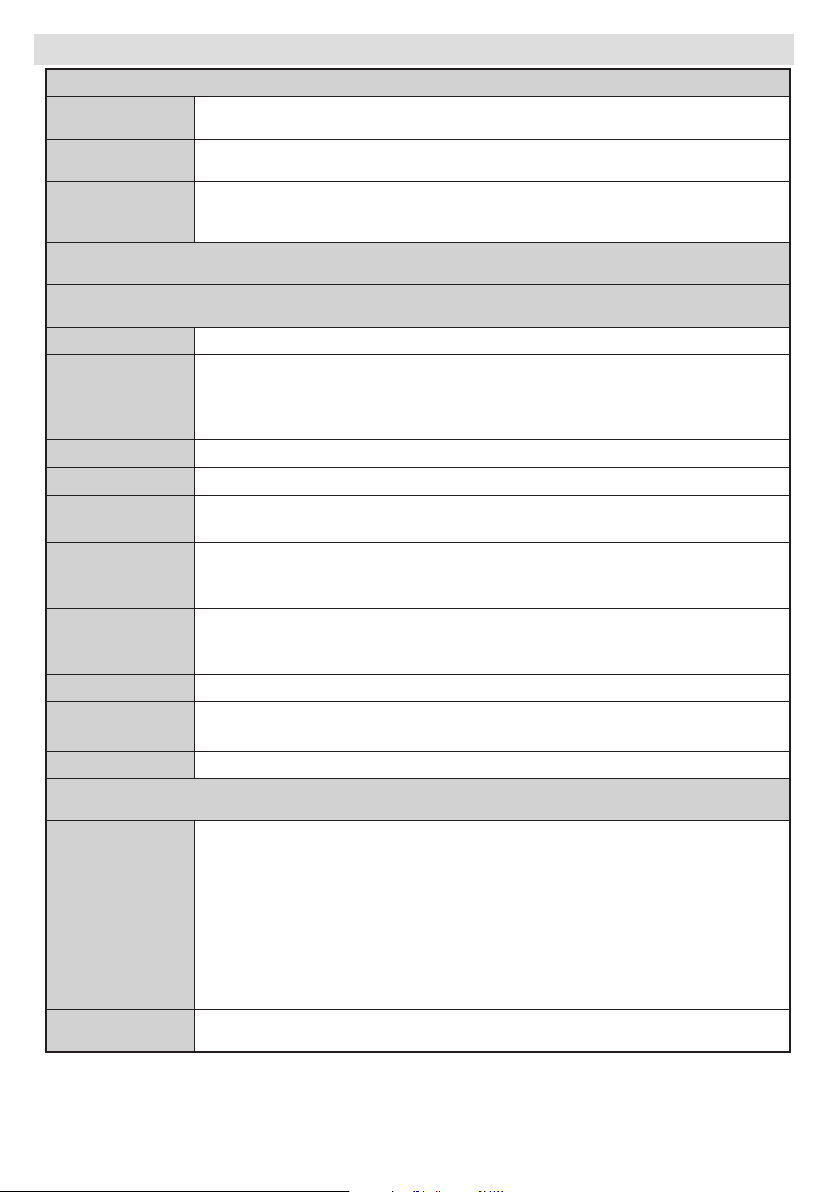
Menuegenskaber og -funktioner
Avancerede indstillinger
V-position (i PCtilstand)
Pixeltakt (i PCtilstand)
I VGA (PC) tilstand er visse ikoner i Billedmenuen ikke tilgængelige. I stedet vil indstillingerne for
VGA-tilstand blive tilføjet til Billedindstillingerne, så længe den er i PC-tilstand.
Manuel
kanalscanning
Denne funktion rykker billedet lodret mod skærmens top eller bund.
Pixeltakt-justeringer korrigerer interferens, der ses som lodrette bånd i pixel-intensive
præsentationer som regneark eller sætninger eller tekst i lille skriftstørrelse.
Fase (i PCtilstand)
Lydstyrke Justerer lydstyrken.
Equalizer
Balance Denne indstilling benyttes til at justere balance mellem venstre og højre højttaler.
Hovedtelefon Indstiller lydstyrke for hovedtelefoner.
Lydtilstand
AVL
Hovedtelefoner/
Lineout (ekstra)
Dynamisk bas Aktiverer eller deaktiverer den dynamiske bas.
Surround-lyd:
(Tilvalg)
Digital Out Indstiller lydtype for digital udgang.
Afhængigt af opløsningen og scanningsfrekvensen, der indlæses i TV'et, kan
der forekomme slørede eller støjende billeder på skærmen. I så tilfælde kan du
bruge denne funktion til at få et klart billede ved at prøve dig frem.
Lydmenuindhold
I equalizermenuen kan forudindstillingen ændres til Musik, Film, Tale, Jævn,
Klassisk og Personlig. Tryk på MENU-knappen for at vende tilbage til den forrige
menu. Indstillingerne i equalizermenuen kan kun ændres når Equalizertilstanden
er på Personlig.
Du kan kun vælge mellem Mono, stereo, dual-I eller dual-II-indstilling, hvis den
valgte kanal understøtter denne indstilling.
Funktionen for AVL – Automatisk Volumenbegrænsning justerer lyden for at
opnå et fast udgangsniveau mellem programmer (eksempelvis er reklamer ofte
højere end programmer).
Når du tilslutter en ekstern forstærker til dit tv ved hjælp af hovedtelefonstikket,
kan du vælge denne indstilling som Lineout. Hvis du har tilsluttet hovedtelefoner
til tv’et skal du indstille denne mulighed til Hovedtelefoner.
Surround-lyd kan aktiveres og deaktiveres.
Installér og genindstil menuindhold
Viser automatisk indstillingsmuligheder.
Digital antenne: Søger efter og gemmer antenne DVB-stationer
Automatisk
kanalscanning
(genindstilling)
Digitalkabel: Søger efter og gemmer antenne DVB-stationer
Analoge: Søger efter og gemmer analoge stationer.
Digital antenne og analog: Søger efter og gemmer antenne DVB-stationer
Digital kabel og analog: Søger efter og gemmer kabel-DVB- og analoge stationer.
Denne funktion kan bruges til indtastning af direkte udsendelser.
Dansk - 10 -
Page 12
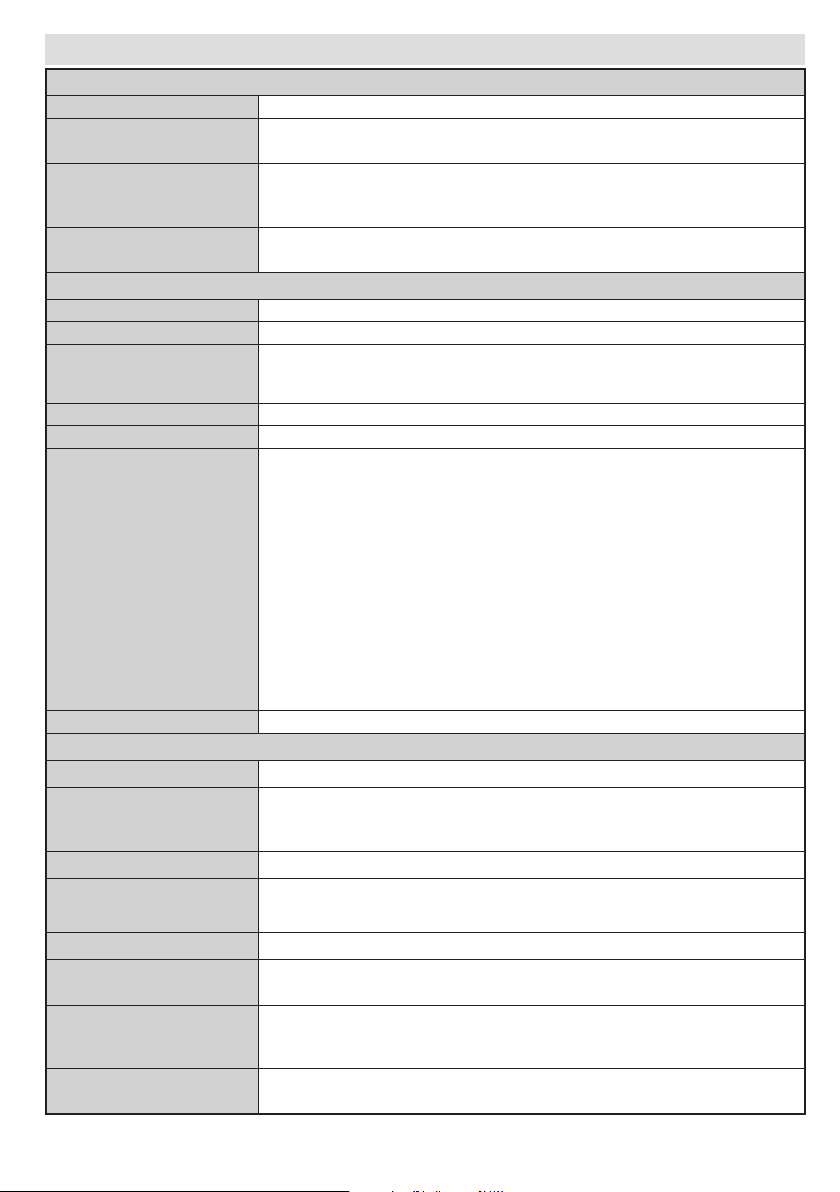
Menuegenskaber og -funktioner
Netværkskanalscanning
Betinget adgang
Sprog
Timere
Optagelseskonguration
Kilder
Installér og genindstil menuindhold
Søger efter de sammenkædede kanaler i udsendelsessystemet.
Analognindstilling
Førstegangsinstallation
Slet serviceliste
Forældre
Dato/Klokkeslæt
Other Settings: Displays other setting options of the TV set
Menu Timeout Ændrer timeout-varighed for menuskærme.
Skanning kodet
Blå Baggrund Aktiverer eller deaktiverer blå baggrundssystem, når signalet er svagt eller mangler.
Softwareopgradering
Programversion Viser programversion.
Hørehæmmede
Lydbeskrivelse
Automatisk slukning af tv
Dukanbrugedenneindstillingtilatnindstilleanalogekanaler.Dennefunktion
er ikke tilgængelig, hvis der ikke er gemt nogle analoge kanaler.
Sletter alle gemte kanaler og indstillinger, nulstiller tv'et til fabriksindstillingerne
og starter førstegangsinstallation. Du kan følge vejledningen i det indledende
installationsafsnit for mere information om denne proces.
(*) Denne indstilling er kun synlig når landevalg er Danmark, Sverige, Norge
eller Finland. Brug denne indstilling til at rydde de lagrede kanaler.
Indstillingsmenuens indhold
Styrer moduler for betinget adgang, når tilgængelig.
Kongurerersprogindstillinger.
Kongurererforældreindstillinger.(StandardPIN-kodenkanskifteafhængigt
af det valgte land. Hvis du bliver bedt om at indtaste en PIN-kode for at se en
menu, skal du bruge en af følgende koder: 4725, 0000 or 1234.)
Indstiller timere til valgte programmer.
Viseroptagelseskongurationsmenuen.
Indstiller dato og klokkeslæt.
Bemærk:
*Tv’ettagertidsoplysningerneviaudsendelsen.Korrekttidvilværetilgængelig
i dato-/tidsindstillingerne, hvis tidsoplysningerne gives i udsendelsen.
Hvis tv’et er i ingen kanal-tilstand, kan dato-/tidsindstillingerne ændres. Men hvis
der kun er en forudindstillet kanal, kan kun “Tidsindstillingstilstand” ændres, og
hvis denne er indstillet til Manuel, er Tidszone aktiveret.
* Hvis tv’et er i standbytilstand og tændes senere, og der ikke er nogen
udsendelse tilgængelig, opdateres tidsoplysningerne ikke. Hvis der ikke er en
aktuel udsendelse, kan tidsoplysningerne tages via udsendelsen. Med andre ord
vil tidsoplysningerne være tilgængelig i henhold til disse prioriteter: Tv’et søger
først efter tidsoplysningerne i udsendelsen, derefter i brugerpræferencerne,og
til sidst i tekst-tv-oplysningerne.
Aktiverer eller deaktiverer valgte kildeindstillinger.
Når denne indstilling er aktiveret, findes også de kodede kanaler under
søgeprocessen.HvisdererstilletpåFRA,ndesmanueltkodedekanalerikke
under automatisk og manuel søgning.
Brug denne indstilling til at sikre, at dit TV altid har de mest opdaterede
informationer. For at sikre korrekt funktion skal tv’et indstilles til standbytilstand.
Hvis stationen udsender specielle lydsignaler kan denne funktion aktiveres for
modtagelse af disse.
Beskrivelse-i-lyd refererer til et yderligere speaker-spor for blinde og svagtsynede
seerevedvisuellemedier,herundertvoglm.Dukankunbrugedennefunktion,
hvis sendestationen understøtter dette ekstra speaker-spor.
Du kan indstille timeout-værdien for funktionen automatisk slukning. Når timeoutværdien er nået og tv’et ikke anvendes i det valgte tidsrum, slukkes tv'et.
Dansk - 11 -
Page 13
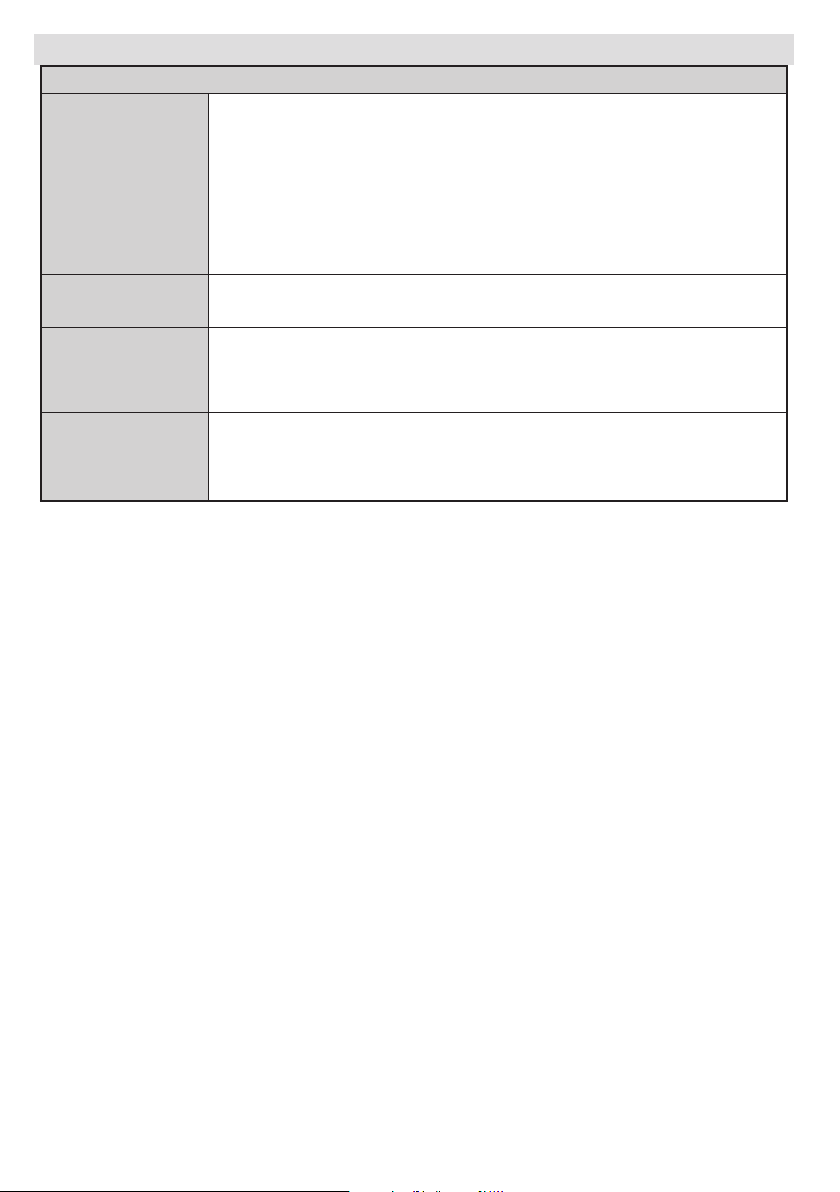
Andre indstillinger: Viser TV’ets andre indstillingsmuligheder
Standbysøgning
(ekstra)
Butikstilstand
(Tilvalg)
Strømsparetilstand
Virtuel
fjernbetjening
(Tilvalg)
Menuegenskaber og -funktioner
Hvis du stiller Standby-søgning på FRA, vil denne funktion ikke være til rådighed.
For at bruge Standbysøgning, skal du kontrollere, at Standbysøgning står på
On (til). Hvis Standby-søgningen sættes til On, når tv’et er i standbytilstand,
søgesder i tilgængelige programmer.Hvistv’etnder nye eller manglende
programmer, vises der en menuskærm, som spørger om du ønsker at udføre
ændringerne eller ej. Kanalliste vil blive opdateret og ændret efter denne
proces. Aktivér venligst Standbysøgning-indstilling for at aktivere dit tv til
automatiskatopdateresendestationenssendefrekvens,udsendelsesdenition
og lignende ændringer.
Hvis du viser tv'et i en butik, kan du aktivere denne funktion. Når
lagringsfunktionen er aktiveret, er nogle punkter i tv-menuen ikke tilgængelige.
Denneindstillingkongurererpræferencenforstrømsparetilstand.Altidtændt:
Tv’et tændes altid, når der trykkes på tænd-/sluk-knappen. / Standby: Tv’et
tændes altid i standbytilstand. / Seneste tilstand: Tv’et tændes altid med den
seneste valgte kanal/kilde.
Aktiverer eller deaktiverer den virtuelle fjernbetjeningsfunktion.
Dansk - 12 -
Page 14

Elektronisk Programguide (EPG)
Nogle, men ikke alle, kanaler sender oplysninger om
aktuelle og næste programmer. Tryk på knappen
for at se EPG-menuen.
Navigationsknapper (Op/Ned/Venstre/Højre)
Naviger i EPG.
OK: Viser programindstillingerne.
INFO(İ): Viser, i detaljer, information om det valgte
program.
GRØN: Skifter til EPG-listeoversigt.
GUL: Skifter til EPG-tidslinjeoversigt.
BLÅ:viserltreringsmuligheder.
(OPTAG): Tv’et optager det valgte program. Tryk
igen for at stoppe optagelsen.
VIGTIGT: Hvis du vil optage et program, skal du først forbinde
en USB-disk til tv’et, mens det er slukket. Der skal derefter
tændes for tv’et for at aktivere optagefunktionen. Ellers vil
optagefunktionen ikke være tilgængelig.
Bemærk: Skift til et andet program eller kilde er ikke muligt
under optagelsen.
Programindstillinger
Tryk på OK i EPG-menuen for at åbne menuen
Hændelsesindstillinger.
Valg af kanal
I EPG-menuen kan denne indstilling bruges til at skifte
til den valgte kanal.
Optag/slet optage-timer
Efter du har valgt et program i EPG-menuen ved at
trykke på knappen OK og Valgmuligheder-skærmen
bliver vist. Vælg funktionen “Optag” og tryk på OK.
Efter denne operation bliver en optagelse indstillet til
det valgte program.
Hvis du vil annullere en allerede indstillet optagelse,
skal du fremhæve programmet, trykke på OKknappen og vælge muligheden “Slet optage-timer”.
Optagelsen annulleres.
Indstil timer/slet timer
Efter du har valgt et program i EPG-menuen ved
at trykke på knappen OK og Valgmulighederskærmen bliver vist. Vælg funktionen “Indstil timer
på hændelse” og tryk på OK. Du kan indstille en
timer til fremtidige programmer. Hvis du vil annullere
en allerede indstillet timer, skal du markere det
pågældende program og trykke på knappen OK. Vælg
derefter "Slet timer". Timeren slettes.
Bemærk: Det er ikke muligt at optage eller indstille timere til
to eller ere individuelle programmer med samme tidsinterval.
Optagelse af et program
VIGTIGT: Når du bruger en ny USB harddisk, anbefales det
at du først formaterer disken ved hjælp af dit tv's "Format
disk" funktion.
Hvis du vil optage et program, skal du først tilslutte en
USB-disk til tv’et, mens det er slukket. Der skal derefter
tændes for tv’et for at aktivere optagefunktionen.
For at benytte optagefunktionen, skal du tilslutte en
USB-disk eller en ekstern harddisk til tv’et, og den
tilsluttede USB disk skal have mindst 1 GB kapacitet
og have 2,0 hastighedskompatibilitet. Hvis den
tilsluttede USB-enhed ikke understøtter 2,0-hastighed,
vises der en fejlmeddelelse.
Bemærk: Optagede programmer gemmes på den tilsluttede
USB-disk. Hvis du ønsker det, kan du gemme/kopiere
optagelser til en computer, men disse ler vil ikke være
tilgængelige til afspilning på computeren. Du kan kun afspille
optagelserne via dit tv.
Bemærk: Forsinkelse af læbesynkronisering kan forekomme
under tidsforskydning. Radiooptagelse understøttes ikke.
Tv’et kan optage programmer på op til ti timer.
Optagede programmer opdeles i partitioner på 4 GB.
Hvis skrivehastigheden for den tilsluttede USB-disk
ikke er tilstrækkelig, kan optagelsen mislykkes, og
tidsforskydningsfunktionen vil muligvis ikke være
tilgængelig.
Optagelser af HD-programmer kan optage mere
plads på USB-disken, afhængigt af programmets
opløsning. Af denne grund anbefales det at bruge
USB-harddiskdrev til optagelse af HD-programmer.
USB/HDD må ikke frakobles under optagelsen. Dette
kan beskadige det tilsluttede USB/HDD.
Multipartitionsunderstøttelse er tilgængelig. Der
understøttes højst to forskellige partitioner. Hvis
disken har mere end to partitioner kan der forekomme
nedbrud. USB-diskens første partition bruges til PVRkompatible funktioner. Den skal også formateres
som primær partition for at kunne bruges til PVRkompatible funktioner.
Dansk - 13 -
Page 15

Nogle stream-pakker kan ikke registreres på grund
af signalproblemer, så nogle gange fryser videoen
under afspilning.
Tasterne Optag, Afspil, Pause, skærmen (til
PlayListDialog) kan ikke bruges, mens tekst-tv er
aktiveret. Hvis timeren starter en optagelse, når
tekst-tv er tændt, slukkes tekst-tv automatisk. Teksttv deaktiveres også ved løbende optagelse eller
afspilning.
Tidsforskudt optagelse
Tryk på (PAUSE) knappen, mens du ser en
udsendelse for at skifte til tidsforskydningstilstand. I
tidsforskydningstilstand, sættes programmet på pause
og optages samtidigt på den tilsluttede USB-disk. Tryk
på knappen (AFSPIL) igen for at se programmet,
der er sat på pause, fra det stoppede øjeblik. Du kan
se tidsforskydningen mellem det virkelige og
tidsforskudte program på infolinjen.
Øjeblikkelig optagelse
Tryk på knappen (OPTAG) for at optage en
hændelse øjeblikkeligt, mens du ser et program. Du
kan trykke på knappen (OPTAG) på fjernbetjeningen
igen for at optage næste hændelse i den elektroniske
programguide. I dette tilfælde viser skærmmeddelelsen
de programmerede hændelser, der skal optages. Tryk
på knappen (STOP) for at annullere øjeblikkelig
optagelse. Skift til en anden udsendelse eller en kilde
og visning af mediebrowser er ikke tilgængelige under
optagelsen.
Visning af optagede programmer
I hovedmenuen skal du bruge “ ” eller “ ”
knapperne til at vælge Mediebrowser. Fremhæv
elementet Optagelsesbibliotek med “ ” eller
“ ” knappen og tryk på OK-knappen for at åbne
det. Optagelsesbiblioteket åbnes. Vælg et optaget
element fra listen (hvis det er optaget tidligere)
med knappen “ ” / “ ”. Tryk på OK for at se
Afspilningsindstillinger. Du kan vælge en indstilling
med knapperne “ ” / “ ”ellerOK.
•Afspil fra forskudt: Angiver et afspilningspunkt.
Bemærk: Hovedmenuen og menupunkter kan ikke åbnes
under afspilningen.
Tryk på (STOP) knappen for at stoppe en afspilning
og returnere til optagelsesbiblioteket.
Langsom fremadspoling
Hvis du trykker på (PAUSE) knappen, mens du ser
optagede programmer, vil funktionen Langsom
fremadspoling være tilgængelig. Du kan bruge
knappen til at spole langsomt fremad.
Ved flere tryk på knappen ændres
fremadspolingshastigheden.
Optagelsesbibliotek
Du kan se listen med optagelser ved at vælge
”Optagelsesbibliotek” og tryk på OK-knappen.
Optagelsesbiblioteket åbnes. Alle optagelserne lagres
på en liste i optagelsesbiblioteket.
(Genoptag): Fortsætter optagelserne.
RØD knap (slet): Sletter den valgte optagelse.
GRØN KNAP (redigér): Foretager ændringer af den
valgte optagelse.
BLÅ KNAP (sortér): Ændrer rækkefølgen af
optagelser. Du kan vælge mellem en lang række
sorteringsmuligheder.
OK-knap: Aktiverer menuen Afspilningsindstillinger.
INFO (detaljer): Viser det korte / udvidede program
med detaljer.
Optagelseskonguration
Vælg punktet Optagelseskonfiguration i menuen
Indstillingerforatkongurereoptageindstillingerne.
Formater Disk: Du kan bruge Formater Diskfunktionen til formatering af den tilsluttede USB-disk.
VIGTIGT: Bemærk at ALLE lagrede data på USBdisken bliver slettet og at diskformatet i dette tilfælde
derefter konverteres til FAT32, hvis du aktivere
denne funktion. Hvis din USB er defekt, kan du
forsøgeatformatereUSB-disken.Ideestetilfælde
vil formatering af USB-disken vil genoprette dens
normale funktioner, men alle data, der er gemt på
USB-disken går tabt.
Bemærk: Hvis meddelelsen "USB er for langsom” vises på
skærmen under start af en optagelse, skal du forsøge at
genstarte optagelsen. Hvis du stadig får vist samme fejl, er
det muligt, at USB-disken ikke opfylder hastighedskravene.
Prøv at tilslutte en anden USB-disk.
Tilgængelige afspilningsindstillinger:
•Afspil fra begyndelsen: Afspiller optagelsen fra
begyndelsen.
•Genoptag: Fortsætter optagelserne.
Dansk - 14 -
Page 16

Tekst-tv
“ ” Tekst-tv / Mix: Aktiverer tekst-tv, når der trykkes
én gang. Tryk igen for at placere tekst-tv-skærmen
over programmet (mix). Ved det næste tryk afsluttes
tekst-tv tilstanden.
“BACK” Indeks: Til at vælge tekst-tv indekssiden.
“I” Vis: Viser skjult information (f.eks. løsninger på
opgaver).
“OK” Hold: Fastholder en tekstside, når dette er
nødvendigt. Tryk igen for at fortsætte.
“ ”/ “ ” Underkodesider: Vælger eventuelle
underkodesider, når tekst-tv er aktiveret.
P+ / P- og numrene (0-9): Tryk for at vælge en side.
Bemærk: De este TV-stationer benytter kode 100 til deres
indeks-sider.
Dit TV understøtter både FASTEXT og TOP tekst
systemer. Når disse systemer er tilgængelige, vil
siderne deles ind i grupper eller emner. Når FASTEXT-
systemet er tilgængeligt, vil sektioner på Tekst-TV
siden blive farvekodet og kan vælges ved hjælp af de
farvede knapper. Tryk på en farvet knap, der svarer
til dit formål. Når TOP textndes,viserfarvettekst
dig, hvilke farvede knapper, der skal benyttes. Tryk
på kommandoerne “ ” eller “ ” vil anmode om
henholdsvis næste eller forrige side.
Digital tekst-tv (kun i Storbritannien)
•Trykpåknappen“ ”. Digitale tekst-tv-oplysninger
vises. Betjenes via de farvede knapper, markørknapperne og OK-knappen.
Betjeningsmetoden kan variere afhængig af
indholdet af det digitale tekst-tv. Følg de anvisninger,
der vises på digitalt tekst-tv.
Hvis du trykker på knappen “ ” igen, vender tvapparatet tilbage til tv-udsendelsen.
Softwareopgradering
Tv’etkanndeogopdaterenyesoftwareopdateringer
via tv-kanaler. Ved søgning i udsendte kanaler
finder tv’et de tilgængelige kanaler, som er
gemt i dine indstillinger. Så før der søges efter
softwareopgraderinger anbefales det at foretage
automatisk søgning og opdatere alle tilgængelige
kanaler.
1) Søgning efter softwareopgradering via
brugergrænseade
• Det er muligt at kontrollere om der er en ny
softwareopgradering til tv’et manuelt.
•Duskalblotgåtilhovedmenuen.VælgeIndstillinger
og derefter menuen Andre indstillinger. I menuen
Andre indstillinger, skal du vælge punktet
Softwareopgradering og trykke på OK for at åbne
menuen Opgraderingsindstillinger.
Dansk - 15 -
• I menuen Opgraderingsindstillinger skal du
vælge Søg efter opgradering og trykke på OK.
•Hvis der ndes en ny opgradering, påbegyndes
installationen af denne. En statusbjælke viser
installationens status. Når installationen er
gennemført, vises en genstartmeddelelse, for
at aktivere den nye software. Tryk på OK for at
genstarte.
2) 3.AM-søgning og opgraderingsfunktion
• Hvis Automatisk søgning i menuen
Opgraderingsfunktioner er aktiveret, aktiveres tv’et
kl. 03.00 og søger efter nye softwareopgraderinger
påkanaludsendelserne.Hvisderndesnysoftware
som bliver installeret, åbnes tv'et med den nye
softwareversion, næste gang det tændes.
Bemærkning om genstart: Genstart er det sidste trin
i softwareopgraderingen, hvis installationen af den nye
software blev gennemført. Under genstart foretager tv’et
de endelige initialiseringer. Under genstartsekvensens
lukkes strømpanelet og lysdioden på fronten angiver
aktiviteten ved at blinke. Cirka 5 minutter genstartes tv’et
med ny software.
•Hvis tv’et ikke genstarter inden for 10 minutter,
skal strømmen kobles fra i 10 minutter og derefter
kobles til igen. Tv’et skal tændes sikkert med
den nye software. Hvis du stadig ikke kan få
tv’et til at virke, skal du gentage tilkoblings- og
frakoblingssekvensen et par gange mere. Hvis tv’et
stadig ikke virker, skal du kontakte servicepersonalet
for at få udbedret problemet.
Advarsel: Når lysdioden blinker under genstart, må
tv’ets strømtilførsel ikke blive frakoblet. Hvis dette
gøres, kan det medføre, at tv’et ikke tændes igen og
kun kan repareres af servicepersonale.
Fejlnding&råd
Billedpersistens - spøgelsesbilleder
Bemærk, at spøgelsesbilleder kan opstå på grund
af persistente billeder. Billedpersistens på tv'et kan
forsvinde efter kort tid. Prøv at slukke for fjernsynet
i et stykke tid. For at undgå billedpersistens skal
man ikke benytte still-billeder i længere perioder.
Ingen strøm
Hvis dit tv ikke har strøm, skal du kontrollere at
strømstikket er sluttet til stikkontakten.
Dårligt billede
1. Har du valgt det rigtige tv-system?
2. Er tv'et eller stueantennen anbragt for tæt på
ikke-jordforbundet lydudstyr eller neonlys osv.?
3. Bjerge eller høje bygninger kan forårsage
dobbeltbilleder eller spøgelsesbilleder. I nogle
tilfælde kan du forbedre billedkvaliteten ved at
ændre antennens retning. Er billede eller Tekst-TV
uigenkendeligt?
4. Kontrollérom du har indstillet den rigtige
frekvens.
Page 17

5. Venligstnindstilkanalerne.
6. Billedkvaliteten kan forringes, hvis to perifere
enheder er tilsluttet TV'et samtidigt. I så fald skal
du frakoble den ene enhed.
Intet billede
1. Intet Billede betyder, at tv'et ikke modtager en
udsendelse. Har du trykket på den rigtige knap på
fjernbetjeningen? Prøv igen. Check også valg af
korrekt indgangskilde.
2. Er antennen korrekt tilsluttet?
3. Sidder stikkene korrekt i antennestikket?
4. Er antenneledningen beskadiget?
5. Er der brugt de rigtige stik til tilslutning af
antennen?
6. Hvis du er i tvivl, skal du kontakte din forhandler.
Ingen lyd
1. Er tv'et sat på mute? Tryk på knappen “ ” for at
deaktivere mute eller skru op for lydstyrken.
2. Der kommer kun lyd fra én højttaler Er balancen
indstillet helt til den ene side? Se Lydmenu-afsnittet.
Fjernbetjeningen virker ikke
Dit tv reagerer ikke længere på fjernbetjeningen.
Batterierne kan være opbrugt, i så fald du kan stadig
bruge knapperne på tv'et. (* Det er kun muligt, hvis
de ikke er blokeret af forældrekontrol.)
Indgangskilder - kan ikke vælges
1. Hvis man ikke kan vælge en signalkilde, kan
det være fordi, at ingen enheder er blevet tilsluttet.
2. Undersøg AV-kabler og forbindelser, hvis du har
forsøgt at forbinde en enhed.
Optagelse ikke tilgængelig
Hvis du vil optage et program, skal du først forbinde en
USB-disk til tv’et, mens det er slukket. Der skal derefter
tændes for tv’et for at aktivere optagefunktionen.
Ellers vil optagefunktionen ikke være tilgængelig. Hvis
du ikke kan optage, kan du prøve at slukke for tv'et
og derefter genindsætte USB-
enheden, mens tv'et er slukket.
USB er for langsom
Hvis meddelelsen "USB er for langsom" vises
på skærmen under start af en optagelse, skal du
forsøge at genstarte optagelsen. Hvis du stadig får
vist samme fejl, er det muligt, at USB-disken ikke
opfylder hastighedskravene. Prøv at tilslutte en anden
USB-disk.
Dansk - 16 -
Page 18

Appendiks A: Typiske skærmtilstande
1
2
3
4
5
6
7
8
9
10
11
12
13
14
15
17
18
19
20
21
22
23
24
25
26
27
28
29
30
31
32
33
34
35
36
37
38
39
40
41
42
43
44
45
for PC
Den følgende tabel illustrerer nogle af de typiske
video-displaytilstande. Dit tv understøtter muligvis ikke
alle opløsninger. Dit tv understøtter op til 1920x1200.
Indeks Opløsning Frekvens
640x400 70Hz
640x350 85Hz
640x400 85Hz
640x480 60Hz
640x480 66Hz
640x480 72Hz
640x480 75Hz
640x480 85Hz
800x600 56Hz
800x600 60Hz
800x600 70Hz
800x600 72Hz
800x600 75Hz
800x600 85Hz
832x624 75Hz
16 1024x768 60Hz
1024x768 66Hz
1024x768 70Hz
1024x768 72Hz
1024x768 75Hz
1024x768 85Hz
1152x864 60Hz
1152x864 70Hz
1152x864 75Hz
1152x864 85Hz
1152x870 75Hz
1280x768 60Hz
1360x768 60Hz
1280x768 75Hz
1280x768 85Hz
1280x960 60Hz
1280x960 75Hz
1280x960 85Hz
1280x1024 60Hz
1280x1024 75Hz
1280x1024 85Hz
1400x1050 60Hz
1400x1050 75Hz
1400x1050 85Hz
1440x900 60Hz
1440x900 75Hz
1600x1200 60Hz
1680x1050 60Hz
1920x1080 60Hz
1920x1200 60Hz
Appendiks B: Signalkompatibilitet for
AV og HDMI
Kilde
EXT-1
(SCART1)
EXT-1
(SCART2)
Side AV
YPbPr
HDMI1
HDMI2
(X: Ikke tilgængelig, O: Tilgængelig)
I visse tilfælde kan et signal ikke vises ordentligt på LCD-tv'et.
Problemet kan være manglende overensstemmelse med
standarder fra kildeudstyr (DVD, antenneboks osv.). Hvis man
oplever sådanne problemer, bør man kontakte forhandleren
samt producenten.
Understøttede
signaler
PAL O
NTSC 60 O
RGB 50/60 O
SECAM O
PAL O
NTSC 60 O
SECAM O
PAL 50/60 O
NTSC 60 O
SECAM O
480I 60Hz O
480P 60Hz O
576I 50Hz O
576P 50Hz O
720P 50Hz O
720P 60Hz O
1080I 50Hz O
1080I 60Hz O
480I 60Hz O
480P 60Hz O
576I 50Hz O
576P 50Hz O
720P 50Hz O
720P 60Hz O
1080I 50Hz O
1080I 60Hz O
24Hz
1080P
25Hz
30Hz
50Hz
60Hz
Tilgængelig
O
Dansk - 17 -
Page 19

AppendiksC:UnderstøttedelformatertilUSBMediebrowser
Medie Endelse Formater Noter
Video Audio
Film .dat, .mpg,
Musik .mp3
Foto .jpg, .jpeg Baseline JPEG maxWxH=
Undertekst
.mpeg
.dat, .mpg,
.mpeg
.vob MPEG2 MPEG1/2 Layer 1/2/3, AC3,
.mkv MPEG1,2,4,XviD,
.mp4, .mov MPEG1/2 Layer 3, AAC/
.avi MPEG1,2,4
.v H.264,
.3gp, .3g2 MPEG4, H.264 1920x1080 @ 30P
.asf, .wmv MPEG2,4,XviD,H.264,
.wav LPCM
WMA/ASF WMA,WMAPro
.m4a/, .aac AAC, HEAAC
.png Progressive JPEG
.bmp non-interlace
.png
.sub - -
.srt - -
Mpeg1,2 MPEG1/2 Layer 1/2/3, AAC/
MPEG2 ,H.264, VC1,
AVS, MVC
H.264,
VC1,WMV3,
Motion JPEG
Xvid
H.264,
VC1,WMV3,
Sorenson H.263
Motion JPEG
Sorenson H.263
VC1,WMV3
-
HEAAC, AC3/EAC3, LPCM/
ADPCM
MPEG1/2 Layer 1/2/3, AAC/
HEAAC, AC3/EAC3, LPCM/
ADPCM
LPCM
MPEG1/2 Layer 1/2/3, AAC/
HEAAC,
AC3/EAC3, LPCM
HEAAC, AC3/EAC3, LPCM/
ADPCM
MPEG1/2 Layer 1/2/3, AAC/
HEAAC, AC3/EAC3, LPCM/
ADPCM,WMA
MPEG1/2 Layer 3, AAC/
HEAAC, LPCM/ADPCM
MPEG1/2 Layer 1/2/3, AAC/
HEAAC, AC3/EAC3, LPCM,
WMA
MPEG1 Layer 1/2/3 (MP3)
interlace
1080P@ 30fps 50Mbit/sek
H.264:1080Px2@25fps
1080P@ 50fps MVC:
1080P@ 24fps Andre:
1080P@ 30fps” 50Mbit/
sek
1080P@ 30fps 50Mbit/
sek
H.264:1080Px2@25fps
1080P@ 50fps
Andre:1080P@ 30fps
50Mbit/sek
H.264:
1080Px2@25fps1080P@
50fps Andre: 1080P@
30fps 50Mbit/sek
H.264:
1080Px2@25fps
1080P@ 50fps Andre:
1080P@ 30fps”
50Mbit/sek
H.264: 1080Px2@25fps
1080P@ 50fps Andre:
1080P@ 30fps” 50Mbit/
sek
20Mbit/sek
1080P@ 30fps 50Mbit/
sek
14592x12288
Op til 8 megabyte
Dansk - 18 -
Page 20

Appendiks D: Understøttede DVI-opløsninger
Ved tilslutning af enheder til tv’ets forbindelser ved brug af DVI-konverteringskabler (medfølger ikke), skal du
se følgende opløsningsinformationer.
56Hz 60Hz 66Hz 70Hz 72Hz 75Hz
640x400
640x480
800x600
832x624
1024x768
1152x864
1152x870
1280x768
1360x768
1280x960
1280x1024
1400x1050
1440x900
1600x1200
1680x1050
1920x1080
1920x1200
þ þ þ þ
þ þ þ þ þ
þ þ þ þ þ
þ þ þ
þ
þ þ
þ þ
þ þ
þ þ
þ þ
þ
þ
þ
þ
þ
þ
þ
Dansk - 19 -
Page 21

Specikationer
TV-UDSENDELSE
PAL/SECAMB/GD/KK’I/I’L/L’
DIGITAL MODTAGELSE
DVB-T MPEG2
DVB-T MPEG4 HD
DVB-T2 MPEG2
DVB-T2 MPEG4 HD
DVB-T MHEG-5 Engine (kun for Storbritannien)
DVB-C MPEG2
DVB-C MPEG4 HD
MODTAGELSESKANALER
VHF (BÅND I/III)
UHF (BÅND U)
HYPERBÅND
ANTAL FORUDINDSTILLEDE KANALER
10000
KANALINDIKATOR
Skærmmenu
RF-ANTENNEINDGANG
75 ohm (ubalanceret)
DRIFTSSPÆNDING
220-240V vekselstrøm, 50 Hz
AUDIO
German + Nicam Stereo
AUDIOUDGANGSEFFEKT (W
2 x 8
STRØMFORBRUG (W)
190W(max.)
) (10% THD)
RMS.
Oplysninger til brugere vedrørende bortskaffelse
af brugt udstyr og batterier
[KuniEU]
Disse symboler angiver, at udstyret med disse
symboler ikke må bortskaffes som almindeligt
husholdningsaffald. Hvis du vil bortskaffe produktet
eller batteriet, bedes du anvende de systemer eller
faciliteter som anvendes til indsamling af produkter
til genbrug.
Nb: Pb-mærket som sidder under batterisymbolet angiver,
at dette batteri indeholder bly.
Licensmeddelelse
Fremstillet under licens fra Dolby Laboratories.
ANERKENDELSE AF VAREMÆRKER
”Dolby” og dobbelt-D symbolet er varemærker fra
Dolby Laboratories.
"HDMI, HDMI logoet samt "High Definition
Multimedia Interface" er varemærker og
registrerede varemærker for "HDMI licensing,
LLC".
Dansk - 20 -
Page 22

Contents
Safety Precautions ............................................... 21
Environmental Information ................................... 22
TV - Features ....................................................... 23
Viewing the TV .................................................... 23
TV Control Buttons & Operation ........................... 23
Operation with the Remote Control ...................... 23
Viewing remote control ........................................ 24
Accessories included ............................................ 24
Installing the Batteries to the Remote................... 26
Connect Power & Antenna/Cable ......................... 26
Switching On/Off ................................................... 26
First Time Installation............................................ 26
Media Playback via USB Input ............................. 27
Using the Channel List ......................................... 28
Menu Features and Functions .............................. 29
Menu Features and Functions .............................. 30
Menu Features and Functions .............................. 31
Menu Features and Functions .............................. 32
Electronic Programme Guide (EPG) .................... 33
Recording a Programme ...................................... 33
Timeshift Recording ............................................. 34
Instant Recording ................................................. 34
Watching Recorded Programmes ....................... 34
Recording Conguration ....................................... 34
Teletext ................................................................. 35
Software Upgrade................................................. 35
Troubleshooting & Tips ......................................... 35
USB Is too Slow ................................................... 36
Appendix A: PC Typical Display Modes ............... 37
Appendix B: AV and HDMI Signal Compatibility .... 37
Appendix C: Supported File Formats for USB Media
Browser ................................................................ 38
Appendix D: Supported DVI Resolutions .............. 39
Specications .............................................................40
Licence Notications............................................. 40
Safety Precautions
Please read these instructions fully
before installing or operating.
Preparation
Place the device on a solid even surface. For
ventilation, leave a free space of at least 10 cm
all around the set. To prevent any fault and unsafe
situations, do not place any objects on top of
the set. Use this device in moderate climates.
Operation temperature and operation humidity:
5ºC up to 45ºC, 85% rel. humidity max. (not blocking
ventilation openings).
Intended Use
This device is used to receive and display TV
programmmes.The different connection options
make an additional expansion of the reception and
display sources possible (various external devices).
This device is only suitable for the operation in
dry interiors. This appliance is intended solely
for private domestic use and may not be used for
industrial and commercial purposes. We exclude
liability in principle, if the device is not used as
intended, or unauthorized modications have been
made. To operate your TV in extreme ambient
conditions may cause the damage of the device.
WARNING: Never let people (including
children) with physical, sensory or mental
abilities or lack of experience and / or knowledge
unsupervised use electrical device!
Children may not recognize dangers right!
The swallowing of batteries can be fatal. Keep
batteries always out of reach of small children.
If a battery is swallowed, immediately seek
medical attention. Keep the packaging lms out
of reach of children. Risk of suffocation.
Power source
• The TV should be operated only from a 220-240 V
AC, 50 Hz outlet.
• Warning: Do not leave your TV in standby or
operating mode when you leave your house.
Positioning the TV
• For ventilation, please leave a clear space of at least
10cm all around the TV.
• Do not block the ventilation openings.
• Do not place the TV on sloping or unstable surfaces,
the TV may tip over.
• To prevent damage to the TV, do not place any
objects on top of the TV.
• Only use the TV in moderate climates.
English - 21 -
Page 23

Power cord and plug
• The power cord plug should be easily accessible.
In case of storms and lightning, when going on
holiday, or when the TV is not used for a long period
of time disconnect the power cord from the mains
power socket.
• The mains plug is used to disconnect TV set from
the mains and therefore it must remain readily
operable.
• Do not place the TV, furniture, etc. on the power
cord or pinch the cord.
• Handle the power cord by the plug, do not unplug
the TV by pulling the power cord.
• Never touch the power cord/plug with wet hands as
this could cause a short circuit or electric shock.
• Never make a knot in the power cord or tie it with
other cords.
• Power cords should be placed in such a way that
they are not likely to be stepped on or driven over.
• A damaged power cord/plug can cause re or give
you an electric shock. When damaged it must be
replaced, this should only be done by qualied
personnel.
Moisture and Water
• Do not use this TV in a humid or damp place (avoid
bathrooms, the sink in the kitchen, and near the
washing machine).
• Do not expose this TV to rain or water, as this may
be dangerous.
• Do not place objects lled with liquids, such as
ower vases, on top of the TV. Avoid from dripping
or splashing.
• If any solid object or liquid falls into the cabinet,
unplug the TV and have it checked by qualied
personnel before operating it any further.
Ventilation
• The slots and openings on the TV set are intended
for ventilation and to ensure reliable operation.
• To prevent overheating, these openings must not be
blocked or covered in anyway.
Heat sources and Flames
• Do not expose the TV to direct sunlight or other
heat sources.
• The TV should not be placed near to open ames
and sources of intense heat such as an electric
heater.
• Ensure that no open ame sources,
such as lighted candles, are placed
on top of the TV.
English - 22 -
Headphone Volume
• Excessive sound pressure from
earphones and headphones can cause
hearing loss, please take care.
Wall Mounting (optional)
• To prevent injury, this TV must be securely attached
to the wall in accordance with the installation
instructions (if the option is available).
LCD Screen
• Occasionally, a few non-active pixels may appear
on the screen as a xed blue, green or red point.
Please note that this does not affect the performance
of your product.
• Take care not to scratch the screen with ngernails
or other hard objects.
Cleaning
• Before cleaning, unplug the TV from the wall
socket.
• Do not use liquid or aerosol cleaners. Only use a
soft, dry cloth.
Environmental Information
This television is designed to consume less energy
to save environment. You not only help to save the
environment but also you can save money by reducing
electricity bills thanks to the energy efciency feauture
of this TV. To reduce energy consumption, you should
take the following steps:
You can use Power Save Mode setting, located in the
Picture menu. If you set Power Save Mode as On, the
TV will switch to energy-saving mode and luminance
level of TV set will be decreased to optimum level.
Note that some picture settings will be unavailable to
be changed when the TV is in Power Save Mode.
When the TV is not in use, please switch off or
disconnect the TV from the mains plug. This will also
reduce energy consumption.
Disconnect power when going away for longer time.
It is highly recommended to activate Power Save Mode
setting to reduce your annual power consumption.
And also it is recommended to disconnect the TV
from the mains plug to save energy more when you
do not use.
Please helps us to save environment by following
these steps.
Repair Information
Please refer all servicing to qualied personnel. Only
qualied personnel must repair the TV. Please contact
your local dealer, where you have purchased this TV
for further information.
Page 24

TV - Features
• Remote controlled colour TV.
• Fully integrated digital/cable/satellite TV (DVB-T/C).
• DVB-T2 Compliant.
• HDMI connectors for digital video and audio.This
connection is also designed to accept high denition
signals.
• USB input.
• 10000 programmes.
• OSD menu system.
• Scart socket for external devices (such as video,
video games, audio set, etc.).
• Stereo sound system.
• Teletext, fastext, TOP text.
• Headphone connection.
• Automatic programming system.
• Forward or backward manual tuning.
• Automatic power down after up to six hours.
• Sleep timer.
• Child lock.
• Automatic sound mute when no transmission.
• NTSC playback.
• AVL (Automatic Volume Limiting).
• PLL (Frequency Search).
• PC input.
• Plug&Play for Windows 98, ME, 2000, XP, Vista, Windows 7.
• Game Mode (optional).
• Picture off function.
Viewing the TV
TV Control Buttons & Operation
Operation with the Buttons on the TV
1. Standby/On button
2. TV/AV button
3. Programme Up/Down buttons
4. Volume Up/Down buttons
Operation with the Buttons on the TV
Press button to decrease volume or
button to increase volume, so a volume level scale
(slider) will be displayed on the screen. Press P/CH +
button to select the next programme or P/CH - button
to select the previous programme.
Press the or button at the same time to
view main menu. In the Main menu select sub-menu
using TV/AV button and set the sub-menu using
or buttons. To learn the usage of the
menus, refer to the menu system sections. Press the
TV/AV button in the
Operation with the Remote Control
Press the MENU button on your remote control to
display the main menu screen. Use the “ ” or “
” buttons to select a menu tab and press the OK
button to select option. Use the “ ” / “ ” or “ ” /
“ ” buttons to select or set an item. Press BACK
or EXIT or MENU button to quit a menu screen.
Input Selection
Once you have connected external systems to
your TV, you can switch to different input sources.
Press the “SOURCE” button on your remote control
consecutively to select the different inputs.
Changing Channels and Volume
You can change the channel and adjust the volume
using the V+/- and P+/- buttons on the remote.
English - 23 -
Page 25

Viewing remote control
.
ZOOM
REPEAT
LANG.
1 2
3
4
5 6
7
8
9
0
V
P
EXIT
BACK
Q.
MENU
.,/@
V
P
SOURCE
1
/2/
PRESETS
1. Standby
2. My button 1
3. Internet browser
4. Equalizer settings mode
5. Picture mode selection
6. Numeric buttons
7. TV Button / Channel list
8. Electronic programme guide
9. Menu
10. Navigation buttons (Up/Down/Left/
(Right-TXT Subpage)
11. Back
12. Favourites
13. Volume Up / Down
14. Info
15. Record programme
16. Play
17. Current language / Mono/Stereo - Dual I-II
18. Rapid reverse
19. Red button
20. Green button
21. My button 2
22. Source selection
23. Sleep timer
24. Media browser
25. Channel swap
26. Teletext
27. Q. Menu
28. OK / Select / Hold (in TXT mode) / Channel List
(DTV mode)
29. Exit / Return / Index page (in TXT mode)
30. Image size
31. Mute
32. Program Up / Down
33. Pause / Timeshift
34. Stop
35. Subtitles
36. Rapid advance
37. Blue button
38. Yellow button
MY BUTTON 1
Press MY BUTTON 1 for ve seconds when on
a desired source, channel or link, until the “MY
BUTTON IS SET” message is displayed on the
screen. This conrms that the selected MY BUTTON is
now associated with the selected function.
MY BUTTON 2
Press MY BUTTON 2 for ve seconds when on
a desired source, channel or link, until the “MY
BUTTON IS SET” message is displayed on the
screen. This conrms that the selected MY BUTTON is
now associated with the selected function.
Accessories included
Remote Control
Batteries: 2 x AAA
Instruction Book
NOTE: The Remote Control range is approximately 7m
/ 23ft.
English - 24 -
Page 26

Viewing the Connections
Scart
Connection
(back)
VGA
Connection
(back)
PC/YPbPr Audio
Connection
(back)
HDMI
Connection
(back & side)
S/PDIF Optical Out
(back)
S/PDIF
Side AV
Connection
(side)
Headphone
Connection
(side)
USB
Connection
(side)
Connector Type Cables Device
Y BPRP
AUDIO L&R
HEADPHONE
YPbPr Video
Connection
(back)
CI
Connection
(side)
CAM
module
Subwoofer
Connection
(back)
SIDE AV
5Vdc-Max500mA
See the illustrations above. To enable PC audio, you will need to use PC/YPBPR AUDIO CONNECTION cable’s WHITE &
RED inputs. | If an external device is connected via the SCART socket, the TV will automatically switch to AV mode.| When
NOTE: When connecting a device via the Side AV input, you must use the supplied connection cables to enable connection.
receiving DTV channels (Mpeg4 H.264) or while in Media Browser mode, output will not be available via the scart socket.
| When using the wall mounting kit (optional), we recommend that you plug all your cables into the back of the TV before
mounting on the wall. | Insert or remove the CI module only when the TV is SWITCHED OFF. You should refer to the module
instruction manual for details of the settings. | Insert the CAM and then the viewing card to the slot that is located in the
terminal cover at the rear side of the TV. The module should be correctly inserted, it is impossible to insert fully if reversed.
The CAM or the TV terminal may be damaged if the CAM is forcefully inserted.
English - 25 -
Page 27

Installing the Batteries to the Remote
1. Lift the cover on the back of the remote upward
gently.
2. Install two AAA batteries. Make sure to match the +
and - ends of the batteries in the battery compartment
(observe the correct polarity.
3. Replace the cover.
First Time Installation
When turned on for the rst time, the “language
selection” menu appears. The message “Welcome
please select your language!” is displayed in all
language options listed alphabetically.
Connect Power & Antenna/Cable
IMPORTANT: The TV set is designed to operate on
220-240V AC, 50 Hz socket. After unpacking, allow
the TV set to reach the ambient room temperature
before you connect the set to the mains. Plug the
power cable to the mains socket outlet.
1
Aerial or Cable
227330
Switching On/Off
To Switch the TV On
Connect the power cord to the 220-240V AC, 50 Hz.
To switch on the TV from standby mode either:
Press the “ ” button, P+ P- or a numeric button on
the remote control or press the “ ” button on the TV.
To Switch the TV Off
Press the “ ” button on the remote control or press
the “ ” button on the TV. The TV will now switch to
standby mode.
To power down the TV completely, unplug the
power cord from the mains socket.
Note: When the TV is switched to standby mode, the
standby LED can blink to indicate that features such as
Standby Search, Over Air Download or Timer is active.
The LED can also blink when you switch on the TV from
standby mode.
Press the “ ” or “ ” button to highlight the required
language, press OK button to select. “First Time
Installation” appears. Use “ ” or “ ” button to set the
required country, and press “ ” button to select Search
Type. Use “ ” or “ ” to set the desired search type.
Available search types are Digital and analog, digital
only and analog only. When set, press “ ” to select
Teletext Language. Use “ ” or “ ” button to set the
“Teletext Language” and select “Scan Encrypted” using
“ ” or “ ” button. You can set Scan Encrypted as
Yes if you want to scan coded stations.
Press OK button on the remote control to continue and the
following message will be displayed on the screen.
English - 26 -
Page 28

You can activate Store mode option by using “
” or “ ” button. If Store Mode is selected, Store
mode option will be available in other settings menu
and your TV’s features will be illustrated on the
top of the screen. A confirmation screen will be
displayed after selecting the Store Mode. Select
YES to proceed.
If Home Mode is selected, Store mode will not be
available after the First Time Installation. Press OK
button on the remote control to continue and the
following message will be displayed on the screen.
You must select YES to search and store broadcasts.
The television will search for digital terrestrial TV
broadcasts.
Aerial Installation
If you select AERIAL option from the Search Type
screen, the television will search for digital terrestrial
TV broadcasts.
(*) LCN is the Logical Channel Number system that
organizes available broadcasts in accordance with a
recognizable channel sequence.
Cable Installation
If you select CABLE option and press OK button on
the remote control to continue, the following message
will be displayed on the screen:
To continue please select YES and press OK. To
cancel operation, select NO and press OK.
NOTE: You can press MENU button to cancel.
After all the available stations are stored, Channel
List will be displayed on the screen. If you like the
sort channels, according to the LCN(*), please select
“Yes” and than press OK.
Press OK button to quit channel list and watch TV.
English - 27 -
You can select frequency ranges from this screen. For
highlighting lines you see, use “ ” or “ ” button.
You can enter the frequency range manually by using
the numeric buttons on the remote control.
Set Start and Stop Frequency as desired by using
numeric buttons on the remote control.
After this operation, you can set Search Step as 8000
KHz or 1000 KHz.
If you select 1000 KHz, the TV will perform search
process in a detailed way. Searching duration will
thus increase accordingly. When nished, press OK
button to start automatic search. The TV will search
and store available broadcasts.
(*) Network option will not be available for UK.
Media Playback via USB Input
You can connect a USB hard disk drive or USB
memory stick to your TV by using the USB inputs of
the TV. This feature allows you to play les stored in a
USB drive. 2.5” and 3.5” inch (hdd with external power
supply) external hard disk drives are supported.
Page 29

IMPORTANT! You should back up your les before
making any connections to the TV set in order to
avoid any possible data loss. Manufacturer will not
be responsible for any le damage or data loss. It is
possible that certain types of USB devices (e.g. MP3
Players) or USB hard disk drives/memory sticks may
not be compatible with this TV. The TV supports FAT32
and NTFS disk formatting but recording will not be
available with NTFS formatted disks. Note: While
formatting a USB hard disk that has 1TB (Tera Byte)
or more le capacity, you can experience problems
with the formatting process.
Quickly plugging and unplugging USB devices, is a
very hazardous operation. Do not repeatedly quickly
plug and unplug the drive. This may cause physical
damage to the USB player and USB device itself. Do
not pull out USB module while playing a le.
Media Browser Menu
You can play photo, music, and movie les stored on
a USB disk by connecting it to your TV and using
the Media Browser screen. To do this, perform the
following: Connect a USB disk to one of the USB
inputs located on the side of the TV.
You can connect two USB devices to your TV. If
both USB devices include music, picture or video
les, USB selection OSD will be displayed on the
screen. The rst USB device connected to the TV
will be named as USB Drive1. Select a device by
using “ ” or “ ” button and press OK.
Press MENU button and select Media Browser tab
by using Left/Right and OK buttons. Main media
browser screen will be displayed. You can display
the related content by selecting the Video, Music
or Picture tab. Follow the button indications under
each on screen menu for media playback features.
Using MENU button in Media Browser Mode
Pressing MENU button in Media Browser mode
displays the following menu screen:
Using the Channel List
The TV sorts all stored stations in the Channel List.
You can edit this channel list, set favourites or set
active stations to be listed by using the Channel List
options. Press MENU button to view main menu.
Select Channel List item by using Left or Right button.
Press OK to view menu contents. Select Edit Channel
List to manage all stored channels. Use Up or Down
and OK buttons to select Edit Channel List. Press
Up or Down button to select the channel that will be
processed. Press Left or Right button to select a
function on Channel List menu. Use P+/P- buttons to
move page up or down. Press MENU button to exit.
Sorting Channel List
You can select broadcasts to be listed in the channel
list. To display specic types of broadcast, you should
use Active channel list setting. Select Active channel
list from the Channel list menu by using “ ” or “
” button. Press OK button to continue. You can select
a network type option from the list by using “ ” or “
” and OK buttons.
Quick Menu
Quick Settings menu allows you to access some
options quickly. This menu includes Power
Save Mode, Picture Mode, Equalizer Settings,
Favourites and Sleep Timer options. Press
Q.MENU button on the remote control to view
quick menu. See the following chapters for the
details of the listed features.
You can access Picture, Sound and Settings menu
options using this screen. Press MENU again to exit
from this screen.
English - 28 -
Page 30

Mode
Contrast
Brightness
Sharpness
Colour
Contrast
Colour Temp
Picture Zoom
Black
Skin Tone
Colour Shift
Reset
Autoposition
(in PC mode)
H Position
(in PC mode)
Power Save
Mode
Backlight
(optional)
Noise
Reduction
Dynamic
HDMI True
Film Mode
RGB Gain
Menu Features and Functions
Picture Menu Contents
For your viewing requirements, you can set the related mode option. Picture
mode can be set to one of these options: Cinema, Game, Sport, Dynamic
and Natural.
Sets the lightness and darkness values of the screen.
Sets the brightness value for the screen.
Sets the sharpness value for the objects displayed on the screen.
Sets the colour value, adjusting the colors.
To set Power Save Mode as Eco, Picture Off and Disabled. See the section,
“Environmental Information” in this manual for further information on Power Save
Mode. If Picture Off is selected, “Screen will be off in 15 seconds” message
will be displayed on the screen. Select PROCEED and press OK to continue.
The screen will be off in 15 seconds. If you disable Power Save Mode, Picture
mode will be automatically set to Dynamic.
This setting controls the backlight level and it can be set to Auto, Maximum, Minimum
and Eco Mode. Backlight function will be inactive if Power Save Mode is set to On.
Backlight cannot be activated in VGA, Media Browser mode or while the picture mode
is set to Game.
If the broadcast signal is weak and the picture is noisy, use Noise Reduction setting
to reduce the noise amount. Noise Reduction can be set to one of these options: Low,
Medium, High or Off.
Advanced Settings
You can change contrast rate by using dynamic contrast function. Dynamic
contrast can be set to one of these options: Low, Medium, High or Off.
Sets the desired colour tone.
Sets the picture size to Auto,16:9, Subtitle,14:9, 14:9 Zoom, 4:3 or Cinema.
While watching from HDMI source, this feature will be visible in the Picture
Settings menu. You can use this feature to enhance blackness in the picture.
Films are recorded at a different number of frames per second to normal television
programmes. Turn this feature on when you are watching lms to see the fast motion
scenes clearly.
Adjust the desired skin tone.
Adjust the desired colour tone.
Press OK button to edit RGB gain. You can configure the colour temperature
values using the RGB Gain feature.
Resets the picture settings to factory default settings.
Automatically optimizes the display. Press OK to optimize.
This item shifts the image horizontally to right hand side or left hand side of the screen.
English - 29 -
Page 31

Menu Features and Functions
V Position
(in PC mode)
Dot Clock
(in PC mode)
While in VGA (PC) mode, some items in Picture menu will be unavailable. Instead, VGA mode
settings will be added to the Picture Settings while in PC mode.
Manual
Channel Scan
Advanced Settings
This item shifts the image vertically towards the top or bottom of the screen.
Dot Clock adjustments correct the interference that appear as vertical banding in
dot intensive presentations like spreadsheets or paragraphs or text in smaller fonts.
Phase
(in PC mode)
Volume Adjusts volume level.
Equalizer
Balance This setting is used for emphasizing left or right speaker balance.
Headphone Sets headphone volume.
Sound Mode
AVL
Headphone/
Lineout
(optional)
Dynamic Bass Enables or disables the Dynamic Bass.
Surround Sound
(optional)
Digital Out Sets digital out audio type.
Depending on the resolution and scan frequency that you input to the TV set,
you may see a hazy or noisy picture on the screen. In such a case you can use
this item to get a clear picture by trial and error method.
Sound Menu Contents
In equalizer menu, the preset can be changed to Music, Movie, Speech, Flat,
Classic and User. Press the MENU button to return to the previous menu.
Equalizer menu settings can be changed manually only when the Equalizer
Mode is in User.
You can select Mono, Stereo, Dual I or Dual II mode, only if the selected channel
supports that mode.
Automatic Volume Limiting (AVL) function sets the sound to obtain xed output
level between programmes (For instance, volume level of advertisements tend
to be louder than programmes).
When you connect an external amplier to your TV using the headphone jack,
you can select this option as Lineout. If you have connected headphones to the
TV, set this option as Headphone.
Surround sound mode can be changed as On or Off.
Install and Retune Menu Contents
Displays automatic tuning options.
Digital Aerial: Searches and stores aerial DVB stations.
Automatic
Channel Scan
(Retune)
Digital Cable: Searches and stores cable DVB stations.
Analogue: Searches and stores analogue stations.
Digital Aerial & Analogue: Searches and stores aerial DVB and analogue stations.
Digital Cable & Analogue: Searches and stores cable DVB and analogue stations.
This feature can be used for direct broadcast entry.
English - 30 -
Page 32

Network Channel
Scan
Analogue Fine Tune
Conditional Access
Language
Timers
Recording
Conguration
Sources
First Time
Installation
Clear Service List
Parental
Date/Time
Menu Timeout Changes timeout duration for menu screens.
Scan Encrypted
Blue Background Activates or deactivates blue background system when the signal is weak or absent.
Software Upgrade
Application Version Displays application version.
Hard of Hearing
Audio Description
Auto TV Off
Menu Features and Functions
Install and Retune Menu Contents
Searches for the linked channels in the broadcast system.
You can use this setting for ne tuning analogue channels. This feature is not
available if no analogue channels are stored.
Deletes all stored channels and settings, resets TV to factory settings and
starts rst time installation. You can follow the instructions in the Initial
Installation section for more information on this process..
(*) This setting is visible only when the Country option is set to Denmark,
Sweden, Norway or Finland. Use this setting to clear channels stored.
Settings Menu Contents
Controls conditional access modules when available.
Congures language settings.
Congures parental settings.(Default PIN code can change depending on
the selected country.If you are asked to enter a PIN code for viewing a menu
option, use one of the following codes: 4725, 0000 or 1234.)
Sets timers for selected programmes.
Displays recording conguration menu.
Sets date and time.
Note:
* The TV takes the time info via the broadcast. Correct time will be available on
Date/Time Settings, if the time info is provided in the broadcast.
If the TV is in no channel mode, Date/Time settings can be changed. However,
if there is a channel preset, only “Time Settings Mode” can be changed and if
this is set to Manual, Time Zone will be enabled.
* If the TV is switched to standby mode and switched on later and there is no
broadcast available, time information will not be updated. If there is a present
broadcast; however, time information will be taken via the broadcast. In other
words, time information will be available according to these priorities: The TV rst
looks for the time info in the broadcast, then to the user preference, and lastly to
the teletext time information.
Enables or disables selected source options.
Other Settings: Displays other setting options of the TV set
When this setting is on, search process will locate the encrypted channels as well. If it is set
as Off, encrypted channels will not be located in automatic search or manual search.
To ensure that your TV always has the most update information, you can use
this setting. In order for the proper operation, please ensure that the TV is set
to standby mode.
If the broadcaster enables any special signal concerning the audio, you can set
this setting as On to receive such signals.
Audio description refers to an additional narration track for blind and visually
impaired viewers of visual media, including television and movies. You can use
this feature, only if the broadcaster supports that additional narration track.
You can set the timeout value of auto off feature.After the timeout value is reached
and the Tv is not operated for selected time , the TV will go off.
English - 31 -
Page 33

Other Settings: Displays other setting options of the TV set
Standby Search
(optional)
Store Mode
(optional)
Power Up Mode
Menu Features and Functions
If you change Standby Search to Off, this function will be unavailable. To use
Standby search please make sure that you select Standby Search as On. If
the Standby Search is set to On, when the TV is in standby mode, available
broadcasts will be searched. If the TV locates any new or missing broadcasts,
a menu screen will be displayed, asking you whether or not to execute these
changes. Channel list will be updated and changed after this process. Please
activate Standby Search setting in order to enable your TV for automatically
updating the broadcast frequency of the broadcaster, broadcast denition and
similar changes.
If you are displaying the TV in a store, you can activate this mode. While Store
Mode is enabled, some items in the TV menu may not be available to be set.
This setting congures the power up mode preference. Always On: The TV
always switches on when main on/off button is pressed. / Standby: The TV
always powers up in Standby mode. / Last State: The TV always switches on
with the last selected channel/source.
Virtual Remote
(optional)
Enables or disables the virtual remote feature.
English - 32 -
Page 34

Electronic Programme Guide (EPG)
Some, but not all channels send information about the
current and next programmes. Press the button
to view the EPG menu.
Up/Down/Left/Right: Navigate EPG.
OK: Displays programme options.
INFO(İ): Displays, in detail information on programme
selected.
GREEN: Switches to List Schedule EPG.
YELLOW: Switches to Timeline Schedule EPG.
BLUE: displays ltering options.
(RECORD): the TV will start to record the
selected progamme. You can press again to stop
the recording.
IMPORTANT: To record a programme, you should first
connect a USB disk to your TV while the TV is switched off.
You should then switch on the TV to enable recording feature.
Otherwise, recording feature will not be available.
Note: Switching to a different broadcast or source is not
available during the recording.
Programme Options
In EPG menu, press the OK button to enter the Event
Options menu.
Select Channel
In EPG menu, using this option, you can switch to the
selected channel.
Record / Delete Record Timer
After you have selected a programme in EPG menu,
press the OK button and and Options screen will be
displayed. Select “Record” option and press the OK
button. After this operation, a recording becomes set
to the selected programme.
To cancel an already set recording, highlight that
programme and press the OK button and select the
option “Delete Rec. Timer”. The recording will be
cancelled.
Set Timer / Delete Timer
After you have selected a programme in EPG menu,
press the OK button and and Options screen will
be displayed. Select “Set Timer on Event” option
and press OK button. You can set a timer for future
programmes. To cancel an already set timer, highlight
that programme and press the OK button. Then select
“Delete Timer” option. The timer will be cancelled.
Note: It is not possible to record or set timer for two or more
individual events at the same time interval.
Recording a Programme
IMPORTANT: When using a new USB hard disk drive, it is
recommended that you rst format the disk using your TV’s
“Format Disk” option.
To record a programme, you should rst connect a
USB disk to your TV while the TV is switched off.
You should then switch on the TV to enable recording
feature.
For using recording function, you should connect a
USB disk or an external hard disk drive to the TV
and connected USB disk should have at least 1 GB
capacity and should have 2.0 speed compatibility.
If the connected USB device does not support 2.0
speed, an error message will be displayed.
Note: Recorded programmes are saved into the connected
USB disk. If desired, you can store/copy recordings on a
computer; however, these les will not be available to be
played on a computer. You can play the recordings only
via your TV.
Note: Lip Sync delay may occur during the timeshifting.
Radio record is not supported. The TV can record
programmes up to ten hours.
Recorded programmes are split into 4GB partitions.
If the writing speed of the connected USB disk is not
sufcient, recording may fail and timeshifting feaute
may not be available.
Recordings of HD programmes can occupy bigger
size on the USB disk depending on the broadcast’s
resolution. For this reason it is recommended
to use USB hard disk drives for recording HD
programmes.
Do not plug out the USB/HDD during the recording.
This may harm the connected USB/HDD.
Multipartiton support is available. Maximum two
different partitions are supported. If the disk have more
than two partitions, crash may occur. First partition
of the usb disk is used for PVR ready features. It also
must be formatted as primary partition to be used for
PVR ready features.
Some stream packets may not be recorded because
of signal problems, so sometimes video may freezes
during playback.
English - 33 -
Page 35

Record, Play, Pause, Display (for PlayListDialog)
keys could not be used when teletext is ON. If a
recording starts from timer when teletext is ON,
teletext is automatically turned off. Also teletext
usage is disabled when there is ongoing recording
or playback.
Timeshift Recording
Press (PAUSE) button while watching a broadcast
for switching to timeshifting mode. In timeshifting
mode, the programme is paused and simultaneously
recorded to the connected USB disk. Press (PLAY)
button again to watch the paused programme from
the stopped moment. You will see the timeshift gap
between the real and the timeshifted programme in
the info bar.
Instant Recording
Press (RECORD) button to start recording an
event instantly while watching a programme. You can
press (RECORD) button on the remote control
again to record the next event on the EPG. In this
case, OSD will display the programmed events for
recording. Press (STOP) button to cancel instant
recording. Switching to a different broadcast or source;
and viewing Media Browser are not available during
the recording.
Watching Recorded Programmes
In the main menu, use “ ” or “ ” buttons to select
Media Browser. Highlight Recordings Library item
by using “ ” or “ ” button and press OK button to
enter. Recordings Library will then be displayed.
Select a recorded item from the list (if previously
recorded) by using “ ” / “ ” button. Press OK button
to view Play Options. Select an option by using “ ”
/ “ ” or OK buttons.
Press (STOP) button to stop a playback and return
to return to Recordings Library.
Slow Forward
If you press (PAUSE) button while watching
recorded programmes, slow forward feature will be
available. You can use button to slow forward.
Pressing button consecutively will change slow
forwarding speed.
Recordings Library
To view the list of recordings, select “Recordings
Library” and press the OK button. Recordings Library
will then be displayed with available recordings. All the
recordings are kept in a list in the recordings library.
(Resume): Recommences the recordings.
RED button (Delete) :Erases the selected
recording.
GREEN button (Edit): Makes changes on the
selected recording.
BLUE button (Sort): Changes the order of the
recordings. You can select from a wide range of
sorting options.
OK button: Activates play options menu:
INFO (Details): Displays the short extended programmes
in detail.
Recording Conguration
Select Recording Conguration item in the Settings
menu to congure recording settings.
Format Disk: You can use Format Disk feature for
formatting the connected USB disk. IMPORTANT:
Note that ALL the data stored on the USB disk will
be lost and then the disk format will be converted to
FAT32 if you activate this feature. If your USB disk
malfunctions, you can try formatting the USB disk. In
most cases formatting the USB disk will restore normal
operation; however, ALL the data stored on the USB
disk will be lost in such a case.
Note: If “USB is too slow” message is displayed on the
screen while starting a recording, try restarting the recording.
If you still get the same error, it is possible that your USB
disk does not meet the speed requirements. Try connecting
another USB disk.
Available playback options:
• Play from start: Plays the recording from the
beginning.
• Resume: Recommences the recordings.
• Play from offset: Species a playing point.
Note: Viewing main menu and menu items will not be available
during the playback.
English - 34 -
Page 36

Teletext
“ ” Teletext / Mix: Activates teletext mode when
pressed once. Press again to place the teletext screen
over the programme (mix). Pressing again will quit
the teletext mode.
“BACK” Index: Selects the teletext index page.
“I” Reveal: Shows hidden information (e.g. solutions
of games).
“OK” Hold: Holds a text page when convenient. Press
again to resume.
“ ”/ “ ” Subcode Pages: Selects subcode pages if
available when the teletext is activated.
P+ / P- and numbers (0-9): Press to select a page.
Note: Most TV stations use code 100 for their index pages.
Your TV supports both FASTEXT and TOP text
systems. When these systems are available, the
pages are divided into groups or topics. When
FASTEXT system is available, sections in a teletext
page will become colour-coded and can be selected
by pressing the coloured buttons. Press a coloured
button that corresponds to with your needs.
The coloured writings will appear, showing you
which coloured buttons to use when TOP text
transmission is present. Pressing “ ” or “ ”
commands will request the next or previous page
respec tively.
Digital Teletext (for UK only)
• Press the “ ” button. The digital teletext
information appears. Operate it with the coloured
buttons, cursor buttons and OK button.
The operation method may differ depending on
the contents of the digital teletext. Follow the
instructions displayed on digital teletext screen.
When the “ ” button is pressed again, the TV
returns to television broadcasting.
Software Upgrade
Your TV is capable of nding and updating new
software upgrades over broadcast channels. For
broadcast channels search, TV looks the available
channels stored in your settings. So before software
upgrade search, it is advised to auto search and
update all available channels.
1) Software upgrade search via user
interface
• It is possible manually to check if there is a new
software upgrade for your TV set.
• Simply navigate on your main menu. Choose
Settings and select Other Settings menu. In
Other Settings menu navigate on to the Software
Upgrade item and press OK button to open
Upgrade Options menu.
English - 35 -
• In Upgrade Options menu select Scan for upgrade
and press OK button.
• If a new upgrade is found, it starts to download
the upgrade. A progress bar indicates the remaining
download progress. When download completes with
success a message is displayed for reboot to activate
new software. Press OK to continue with the reboot
operation.
2) 3.AM search and upgrade mode
• If Automatic scanning in Upgrade Options menu
is enabled, TV wakes up at 03:00 and searches
broadcast channels for new software upgrade. If
new software is found and downloaded successfully,
with next power up TV opens with new software
version.
Note on reboot operation: Reboot is the last step in
software upgrade operation if download of new software
is nished successfully. During reboot TV makes nal
initialization. In reboot sequence panel power is closed
and front led indicates the activity with blinking. Around
5 minutes later TV restarts with new software activated.
• If your TV fails to restart in 10 minutes, unplug
power for 10 minutes and re-plug again. TV should
open with new software safely. If you still can not
get TV working, please kindly repeat unplug and
plug sequence a few times more. If your set still
can not operate, please call the service personnel
to x the problem for you.
Caution: While led is blinking during reboot do not
unplug your TV’s power. Doing this may cause your TV
not to re-open again and can only be xed by service
personnel.
Troubleshooting & Tips
Image persistence - ghosting
Please note that ghosting may occur while
displaying a persistent image (still or paused
image). TVs’ image persistence may disappear after
a short time. Try turning off the TV for a while. To
avoid this, do not leave the screen in still picture
mode for extended periods.
No power
If your TV has no power, please check the power
cord plug is connect to the mains power socket.
Poor picture
1. Have you selected the correct TV system?
2. Is your TV or house aerial located too close to a
non-earthed audio equipment or neon lights, etc.?
3. Mountains or high buildings can cause double
pictures or ghost images. Sometimes you can
improve the picture quality by changing the
direction of the aerial. Is the picture or teletext
unrecognisable?
4. Check if you have entered the correct frequency.
5. Please retune the channels.
Page 37

6. The picture quality may degrade when two
devices are connected to the TV at the same time.
In such a case, disconnect one of the devices.
No picture
1. No Picture means that your TV is not receiving a
transmission. Have you selected the correct button
on the remote control? Try once more. Also make
sure the correct input source has been selected.
2. Is the aerial connected properly?
3. Are the plugs connected tightly to the aerial
socket?
4. Is the aerial cable damaged?
5. Are suitable plugs used to connect the aerial?
6. If you are in doubt, consult your dealer.
No sound
1. Has the TV been set to mute? To cancel mute,
press the “ ” button, or increase the volume level.
2. Sound is coming from only one speaker. Is the
balance set to one extreme? See Sound Menu
section.
Remote control - does not operate
Your TV no longer responds to the remote control.
The batteries may be exhausted, if so you can still
use the control buttons on the TV. (* Is only possible
if they are not blocked by parental control.)
Input sources - can not be selected
1. If you cannot select an input source, it is possible
that no device is connected.
2. Check the AV cables and connections if you have
tried to connect a device.
Recording Unavailable
To record a programme, you should rst connect
a USB disk to your TV while the TV is switched
off. You should then switch on the TV to enable
recording feature. Otherwise, recording feature will
not be available. If you cannot perform recording, try
switching off the TV and then re-inserting the USB
device while the TV is switched off.
USB Is too Slow
If “USB is too slow” message is displayed on the
screen while starting a recording, try restarting
the recording. If you still get the same error, it is
possible that your USB disk does not meet the speed
requirements. Try connecting another USB disk.
English - 36 -
Page 38

Appendix A: PC Typical Display Modes
1
2
3
4
5
6
7
8
9
10
11
12
13
14
15
16
17
18
19
20
21
22
23
24
25
26
27
28
29
30
31
32
33
34
35
36
37
38
39
40
41
42
43
44
45
The following table is an illustration of some of the
typical video display modes. Your TV may not support
all resolutions. Your TV supports up to 1920x1200.
Index Resolution Frequency
640x400 70Hz
640x350 85Hz
640x400 85Hz
640x480 60Hz
640x480 66Hz
640x480 72Hz
640x480 75Hz
640x480 85Hz
800x600 56Hz
800x600 60Hz
800x600 70Hz
800x600 72Hz
800x600 75Hz
800x600 85Hz
832x624 75Hz
1024x768 60Hz
1024x768 66Hz
1024x768 70Hz
1024x768 72Hz
1024x768 75Hz
1024x768 85Hz
1152x864 60Hz
1152x864 70Hz
1152x864 75Hz
1152x864 85Hz
1152x870 75Hz
1280x768 60Hz
1360x768 60Hz
1280x768 75Hz
1280x768 85Hz
1280x960 60Hz
1280x960 75Hz
1280x960 85Hz
1280x1024 60Hz
1280x1024 75Hz
1280x1024 85Hz
1400x1050 60Hz
1400x1050 75Hz
1400x1050 85Hz
1440x900 60Hz
1440x900 75Hz
1600x1200 60Hz
1680x1050 60Hz
1920x1080 60Hz
1920x1200 60Hz
Appendix B: AV and HDMI Signal
Compatibility
Source
EXT-1
(SCART1)
EXT-1
(SCART2)
Side AV
YPbPr
HDMI1
HDMI2
(X: Not Available, O: Available)
In some cases a signal on the TV may not be displayed
properly. The problem may be an inconsistency with standards
from the source equipment (DVD, Set-top box, etc. ). If you
do experience such a problem please contact your dealer and
also the manufacturer of the source equipment.
Supported
Signals
PAL O
NTSC 60 O
RGB 50/60 O
SECAM O
PAL O
NTSC 60 O
SECAM O
PAL 50/60 O
NTSC 60 O
SECAM O
480I 60Hz O
480P 60Hz O
576I 50Hz O
576P 50Hz O
720P 50Hz O
720P 60Hz O
1080I 50Hz O
1080I 60Hz O
480I 60Hz O
480P 60Hz O
576I 50Hz O
576P 50Hz O
720P 50Hz O
720P 60Hz O
1080I 50Hz O
1080I 60Hz O
24Hz
25Hz
1080P
30Hz
50Hz
60Hz
Available
O
English - 37 -
Page 39

Appendix C: Supported File Formats for USB Media Browser
Media Extension Format Notes
Video Audio
Movie .dat, .mpg,
Music .mp3
Photo .jpg, .jpeg Baseline JPEG max WxH =
Subtitle
.mpeg
.dat, .mpg,
.mpeg
.vob MPEG2 MPEG1/2 Layer 1/2/3, AC3, LPCM 1080P@ 30fps 50Mbit/sec
.mkv MPEG1,2,4, XviD,
.mp4, .mov MPEG1/2 Layer 3, AAC/HEAAC,
.avi MPEG1,2,4
.v H.264,
.3gp, .3g2 MPEG4, H.264 1920x1080 @ 30P
.asf, .wmv MPEG2,4, XviD, H.264,
.wav LPCM
WMA/ASF WMA, WMA Pro
.m4a/, .aac AAC, HEAAC
.png Progressive JPEG
.bmp non-interlace
.png
.sub - -
.srt - -
Mpeg1,2 MPEG1/2 Layer 1/2/3, AAC/HEAAC,
MPEG2 ,H.264, VC1, AVS,
MVC
H.264,
VC1,WMV3,
Motion JPEG
Xvid
H.264,
VC1,WMV3,
Sorenson H.263
Motion JPEG
Sorenson H.263
VC1,WMV3
-
AC3/EAC3, LPCM/ADPCM
MPEG1/2 Layer 1/2/3, AAC/HEAAC,
AC3/EAC3, LPCM/ADPCM
MPEG1/2 Layer 1/2/3, AAC/HEAAC,
AC3/EAC3, LPCM
AC3/EAC3, LPCM/ADPCM
MPEG1/2 Layer 1/2/3, AAC/HEAAC,
AC3/EAC3, LPCM/ADPCM, WMA
MPEG1/2 Layer 3, AAC/HEAAC,
LPCM/ADPCM
MPEG1/2 Layer 1/2/3, AAC/HEAAC,
AC3/EAC3, LPCM, WMA
MPEG1 Layer 1/2/3 (MP3)
interlace
1080P@ 30fps 50Mbit/sec
H.264:1080Px2@25fps
1080P@ 50fps MVC:
1080P@ 24fps Other:
1080P@ 30fps” 50Mbit/sec
H.264:1080Px2@25fps
1080P@ 50fps
Other:1080P@ 30fps 50Mbit/
sec
H.264: 1080Px2@25fps
1080P@ 50fps Other:
1080P@ 30fps 50Mbit/sec
H.264: 1080Px2@25fps
1080P@ 50fps Other:
1080P@ 30fps” 50Mbit/
sec
H.264: 1080Px2@25fps
1080P@ 50fps Other:
1080P@ 30fps” 50Mbit/sec
20Mbit/sec
1080P@ 30fps 50Mbit/sec
14592x12288
Up to 8 MegaByte
English - 38 -
Page 40

Appendix D: Supported DVI Resolutions
When connecting devices to your TV’s connectors by using DVI converter cables (not supplied), you can refer
to the following resolution information.
56Hz 60Hz 66Hz 70Hz 72Hz 75Hz
640x400
640x480
800x600
832x624
1024x768
1152x864
1152x870
1280x768
1360x768
1280x960
1280x1024
1400x1050
1440x900
1600x1200
1680x1050
1920x1080
1920x1200
þ þ þ þ
þ þ þ þ þ
þ þ þ þ þ
þ þ þ
þ
þ þ
þ þ
þ þ
þ þ
þ þ
þ
þ
þ
þ
þ
þ
þ
English - 39 -
Page 41

Specications
TV BROADCASTING
PAL/SECAM B/G D/K K’ I/I’ L/L’
DIGITAL RECEPTION
DVB-T MPEG2
DVB-T MPEG4 HD
DVB-T2 MPEG2
DVB-T2 MPEG4 HD
DVB-T MHEG-5 Engine (for UK only)
DVB-C MPEG2
DVB-C MPEG4 HD
RECEIVING CHANNELS
VHF (BAND I/III)
UHF (BAND U)
HYPERBAND
NUMBER OF PRESET CHANNELS
10000
CHANNEL INDICATOR
On Screen Display
RF AERIAL INPUT
75 Ohm (unbalanced)
OPERATING VOLTAGE
220-240V AC, 50 Hz.
AUDIO
German + Nicam Stereo
AUDIO OUTPUT POWER (W
2 x 8
POWER CONSUMPTION (W)
190 W (max)
) (10% THD)
RMS.
Information for Users on Disposal of Old
Equipment and Batteries
[European Union only]
These symbols indicate that equipment with these
symbols should not be disposed of as general
household waste. If you want to dispose of the product
or battery, please consider the collection systems or
facilities for appropriate recycling.
Notice: The sign Pb below the symbol for batteries indicates
that this battery contains lead.
Licence Notications
Manufactured under license from Dolby
Laboratories.
TRADEMARK ACKNOWLEDGMENT
“Dolby” and the double-D symbol are trademarks
of Dolby Laboratories.
“HDMI, the HDMI logo and High-Definition
Multimedia Interface are trademarks or registered
trademarks of HDMI Licensing LLC.”
English - 40 -
Page 42

